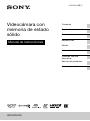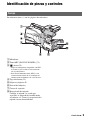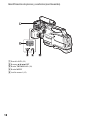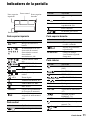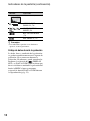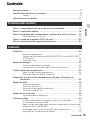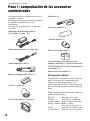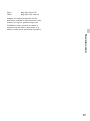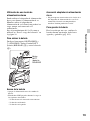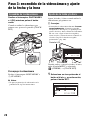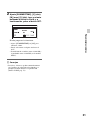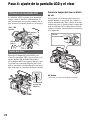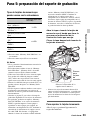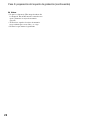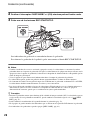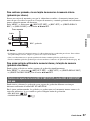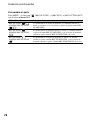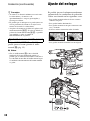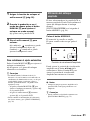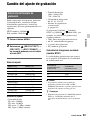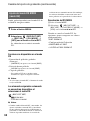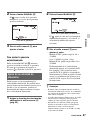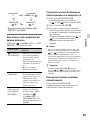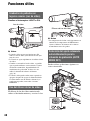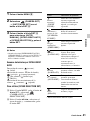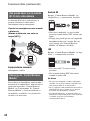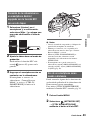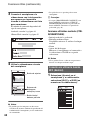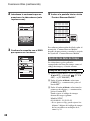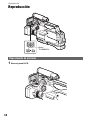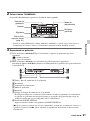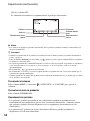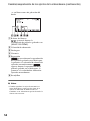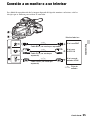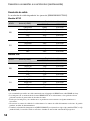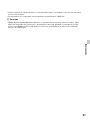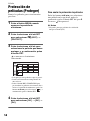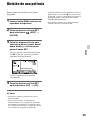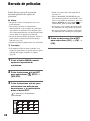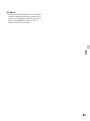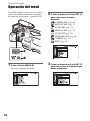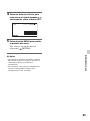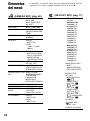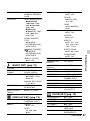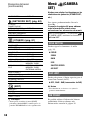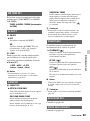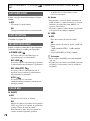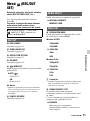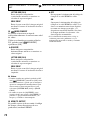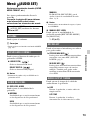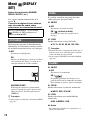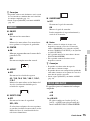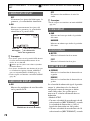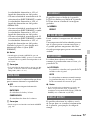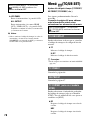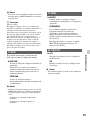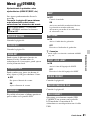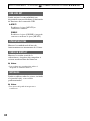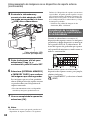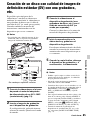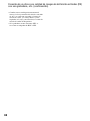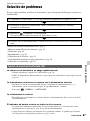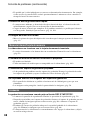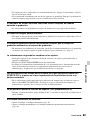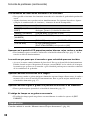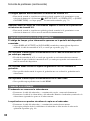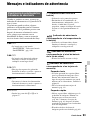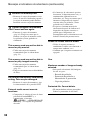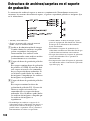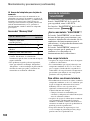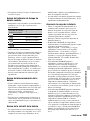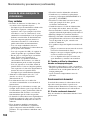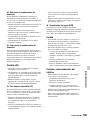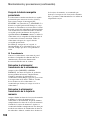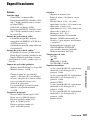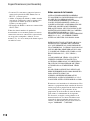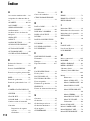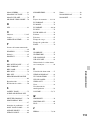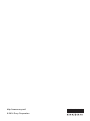Sony HXR-MC2500 Manual de usuario
- Categoría
- Videocámaras
- Tipo
- Manual de usuario

2
Lea esto primero
Antes de utilizar esta unidad, lea
detenidamente el manual y guárdelo para
consultarlo en el futuro.
Utilización de la videocámara
• No sostenga la videocámara por las zonas
indicadas en las ilustraciones siguientes;
tampoco sostenga la videocámara por las
cubiertas de las tomas.
b Notas
• La videocámara no está protegida contra el
polvo, las salpicaduras ni la humedad. Consulte
la sección “Acerca de cómo manipular la
videocámara” (pág. 104).
• Cuando conecte la videocámara a otro
dispositivo con cables de comunicación,
asegúrese de insertar el conector de la forma
correcta. Si empuja el conector con fuerza en el
terminal, este resultará dañado y podría
provocar el funcionamiento incorrecto de la
videocámara.
• Utilice la videocámara según las normas
aplicables del lugar donde la vaya a utilizar.
Pantalla LCD y objetivo
• Los elementos del menú que aparezcan
atenuados no estarán disponibles en las
condiciones de grabación o reproducción
actuales.
• La pantalla LCD se ha fabricado con
tecnología de alta precisión, lo que hace
que más del 99,99% de los píxeles sean
funcionales. No obstante, es posible que
aparezcan constantemente algunos
pequeños puntos negros y/o brillantes
(blancos, rojos, azules o verdes) en la
pantalla LCD. Estos puntos son el
resultado normal del proceso de
fabricación y no afectan en modo alguno a
la grabación.
Luz solar
• No grabe el sol ni deje la videocámara
bajo el sol durante un tiempo prolongado.
Las piezas internas de la videocámara
podrían dañarse. Si la luz solar incide
directamente sobre un objeto próximo,
podría provocar un incendio.
• No exponga el visor, el objetivo ni la
pantalla LCD de la videocámara a la luz
solar directa o a fuentes de luz intensa
durante periodos prolongados de tiempo.
Si lo hace, puede ocasionar un fallo de
funcionamiento en la videocámara.
• No intente grabar el sol directamente. Si
lo hace, puede ocasionar un fallo de
funcionamiento en la videocámara.
Notas sobre el uso
Pantalla LCD
Visor
Parasol del objetivo
Micrófono
BateríaBloqueo EVF del
panel
Punto negro
Punto blanco, rojo, azul o verde

3
Temperatura de la videocámara y de
la batería
La videocámara dispone de una función
protectora que desactiva la grabación o la
reproducción si la temperatura de la
videocámara o la batería se encuentran
fuera del rango de funcionamiento seguro.
En este caso, se mostrará un mensaje en la
pantalla LCD o en el visor (pág. 93).
Grabación
• Con objeto de estabilizar el
funcionamiento de la tarjeta de memoria,
se recomienda que formatee la tarjeta de
memoria cuando la utilice por primera vez
con la videocámara. Al formatear la
tarjeta de memoria se eliminarán todos los
datos grabados en ella y no será posible
recuperarlos. Almacene los datos
importantes de la tarjeta de memoria en
otro soporte, por ejemplo, en un
ordenador, antes de formatear la tarjeta de
memoria.
• Antes de comenzar a grabar, pruebe las
funciones de grabación para asegurarse de
que la imagen y el sonido se graben sin
problemas.
• No es posible ofrecer compensación por la
pérdida del contenido de grabaciones o
por la pérdida de oportunidades de
grabación, incluso si la grabación o
reproducción no fuera posible debido a un
fallo en el funcionamiento de la
videocámara, el soporte de
almacenamiento, etc., o si las imágenes o
los sonidos se distorsionaran debido a los
límites de la capacidad de la videocámara.
• Los sistemas de televisión en color varían
en función del país o la región. Para
visualizar sus grabaciones en un televisor,
se requiere un sistema de televisión en
color apropiado para el país o la región.
• Los programas de televisión, películas,
cintas de vídeo y demás materiales pueden
estar sujetos a derechos de autor. La
grabación no autorizada de tales
materiales puede ir en contra de las leyes
sobre los derechos de autor.
• Debido al modo en que el dispositivo de
imagen (sensor CMOS) lee las señales de
la imagen, se pueden producir los
siguientes fenómenos.
– Los motivos que aparecen en el encuadre a
gran velocidad pueden parecer torcidos en
función de las condiciones de grabación. (Este
fenómeno puede percibirse en pantallas con
mayor resolución de movimiento).
– Durante la grabación bajo lámparas
fluorescentes, de sodio o de mercurio,
aparecen líneas horizontales en la pantalla
LCD. Este fenómeno se puede reducir
ajustando la velocidad de obturación
(pág. 37).
Almacenamiento de todos los datos
de imagen grabados
• Para evitar que se pierdan los datos de
imagen grabados, almacene
periódicamente todas las imágenes
grabadas en un soporte externo. Para
guardar imágenes en un dispositivo
externo, véase la página 83.
Para procesar las imágenes grabadas
en el ordenador
Descargue el software de aplicación
dedicado (pág. 16).
Formateado del soporte de grabación
a través de [MEDIA FORMAT] si las
imágenes no se graban o reproducen
correctamente
Si continúa grabando y eliminando
imágenes de un soporte de grabación
durante un periodo largo de tiempo, los
archivos en tal soporte de grabación pueden
llegarse a fragmentar. Como consecuencia,
puede que no sea capaz de grabar o
almacenar las imágenes correctamente. Si
así fuera, almacene las imágenes en un PC
y, a continuación, formatee el soporte de
grabación (pág. 61).
Continúa ,

4
Acerca del funcionamiento de la
videocámara
Puede utilizar la videocámara mediante los
botones
V/v/B/b/SET (pág. 64).
Acerca de este manual
• Para ilustrar los procedimientos
operativos se utilizan indicaciones en
pantalla en cada idioma local. Si es
necesario, cambie el idioma de la pantalla
antes de utilizar la videocámara (pág. 81).
• El diseño y las especificaciones de los
soportes de grabación y de otros
accesorios están sujetos a cambios sin
previo aviso.
• Las visualizaciones de pantalla utilizadas
en este manual corresponden al modelo
PAL.
Consulte la parte inferior de la
videocámara para confirmar si se trata del
sistema NTSC o PAL.
Lea esto primero (continuación)

5
Identificación de piezas y controles
Los números entre ( ) son las páginas de referencia.
A Micrófono
B Toma MIC (PLUG IN POWER) (73)
C (marca N)
• Toque un smartphone compatible con NFC
en la marca para establecer una conexión
con la videocámara.
• Near Field Communication (NFC) es un
estándar internacional de la tecnología de
comunicación inalámbrica de corto alcance.
D Tapa deslizante (23)
E Objetivo (objetivo G)
F Parasol del objetivo
G Correa de sujeción
H Receptáculo del trípode
Coloque el trípode (se vende por
separado: la longitud del tornillo debe
ser inferior a 5,5 mm) al receptáculo del
trípode con un destornillador.
Cuerpo
Continúa ,

6
A Interruptor de luz
B Zapata de interfaz múltiple (70)
C Luz de vídeo (40)
D Zapata para accesorios
E Altavoz
F Botón ASSIGN1/PEAKING (48, 74)
G Botón MANUAL (30)
H Botón WHT BAL (38)
I Botón WB SET (39)
Colocación del parasol del objetivo
Alinee las marcas del parasol del
objetivo con las de la videocámara y
gire el parasol del objetivo en la
dirección de la flecha 2 hasta que
se bloquee.
Identificación de piezas y controles (continuación)

7
Extracción el parasol del objetivo
• Gire la cubierta del parasol del objetivo en
la dirección indicada por la flecha
mientras presiona la palanca de la cubierta
del parasol del objetivo.
z Consejos
• Si instala o desinstala un filtro PL de 62 mm o
un protector MC, retire el parasol del objetivo.
Continúa ,

8
A Toma REMOTE
La toma REMOTE se utiliza para
controlar la reproducción de
dispositivos de vídeo y periféricos
conectados a él.
B Toma
i (auriculares)
C Portacables
El portacables se utiliza para fijar el
cable de conexión de A/V, etc.
D Palanca del zoom motorizado (29)
E Botón REC START/STOP (25)
F Botón ASSIGN 2/FOCUS
MAGNIFIER (48)
G Interruptor ON/STANDBY (20)
H Ranura para tarjetas de memoria (23)
I Indicador de acceso (26)
J Portacables MIC
K Toma HDMI OUT (solo salida) (55)
Se leen las señales de vídeo disponibles
y se selecciona el formato de salida
adecuado para darle salida
automáticamente.
L Toma (USB) (mini-AB) (solo salida)
M Toma AUDIO OUT/VIDEO OUT (85)
Para correa de correa de bandolera
Si desea utilizar una correa de bandolera
(se vende por separado), colóquela en los
ganchos.
Identificación de piezas y controles (continuación)

9
A Visor (22)
B Sensor de ojos (77)
C Palanca de liberación del parasol del
objetivo (7)
D Ocular (22)
E Palanca de ajuste del objetivo del visor
(22)
F Gancho para la correa de bandolera
Coloque la correa de bandolera (se
vende por separado).
G Botón BATT (batería) RELEASE (19)
H Batería (18)
I Indicador CHG (carga) (18)
J Toma DC IN (18)
Continúa ,

11
Indicadores de la pantalla
Parte superior izquierda
Parte central
Parte superior derecha
Parte inferior
Indicador Significado
100% Energía restante de la
batería
.
INTELLIGENT AUTO
(detección de rostros/
detección de escenas/
detección de
movimientos) (40)
SCENE SELECTION
(41)
REC FORMAT (33)
WIDE REC (71)
Zoom óptico
×1,2
×2,3
Zoom para imágenes
nítidas
Zoom digital
AIRPLANE MODE (80)
SIMUL/RELAY REC
NFC activo
100-0001 Carpeta de reproducción
de la tarjeta de memoria
La función de zoom está
asignada al anillo manual
(30)
Indicador Significado
Soporte de grabación
Parte superior
izquierda
Parte superior
derecha
Parte inferior
Parte central
REC STBY Estado de la grabación
(25)
E Advertencia (93)
N Indicador de
reproducción (50)
Procesamiento
Grabación por relevos
Indicador Significado
0min Tiempo de grabación
restante estimado
Soporte de grabación/
reproducción
00:00:00:00 Código de tiempo
(hora:minuto:segundo:
fotograma)
Indicador Significado
Detección de rostros
[ON]
PEAKING (74)
ZEBRA (74)
STEADYSHOT (69)
9 Enfoque manual (30)
F3,5 Diafragma (36)
9dB Ganancia (36)
100 180° Velocidad de obturación
(37)
AVCHD AUDIO
FORMAT (73)
-2.0EV AE SHIFT (69)
Ajuste automático/ajuste
manual (76)
n A
B
Balance de blancos (38)
Indicador Significado
Continúa ,

12
z Consejos
• Los indicadores pueden verse distintos o
aparecer en otras posiciones.
Código de datos durante la grabación
La fecha, hora y condición de la grabación
se graban automáticamente en el soporte de
grabación. No se muestran durante la
grabación. No obstante, puede consultarlas
mediante la selección de (DISPLAY
SET) t [DATA CODE] y de los datos que
desea visualizar o mediante la pulsación del
botón ASSIGN al que se encuentra
asignada la función DATA CODE durante
la reproducción (pág. 53).
HISTOGRAM (74)
AUDIO LEVEL
DISPLAY (76)
MI SHOE VIDEO
LIGHT (70)
REC LEVEL MODE
(73)
MIC SELECT (73)
Indicador Significado
Indicadores de la pantalla (continuación)

13
Contenido
Contenido
Lea esto primero ......................................................................................2
Identificación de piezas y controles ..........................................................5
Cuerpo .................................................................................................. 5
Indicadores de la pantalla ......................................................................11
Paso 1: comprobación de los accesorios suministrados ........................16
Paso 2: carga de la batería ....................................................................18
Paso 3: encendido de la videocámara y ajuste de la fecha y la hora ....20
Ajuste de la fecha y la hora ................................................................ 20
Paso 4: ajuste de la pantalla LCD y el visor ...........................................22
Paso 5: preparación del soporte de grabación .......................................23
Grabación ...............................................................................................25
Grabación de películas....................................................................... 25
Cambio del ajuste del botón REC START/STOP y botón REC START/
STOP del asa ...................................................................................... 27
Ajuste del zoom .................................................................................. 29
Ajuste del enfoque ..................................................................................30
Utilización del enfoque ampliado ....................................................... 31
Enfoque en un rostro detectado (Detección de rostros) .................... 32
Cambio del ajuste de grabación .............................................................33
Selección del formato de grabación................................................... 33
Ajuste del modo DV MODE (modo DV) .............................................. 34
Asignación al anillo manual de elementos de menú utilizados con
frecuencia ...................................................................................35
Ajuste del brillo .......................................................................................36
Ajuste del diafragma........................................................................... 36
Ajuste de la ganancia ......................................................................... 36
Ajuste de la velocidad de obturación ................................................. 37
Ajuste de la exposición....................................................................... 38
Ajuste del tono de color ..........................................................................38
Ajuste del balance de blancos ........................................................... 38
Funciones útiles .....................................................................................40
Grabación de películas en lugares oscuros (Luz de vídeo)............... 40
Uso del difusor de luz de vídeo .......................................................... 40
Selección del ajuste adecuado automáticamente para la situación de
grabación (AUTO MODE SET)............................................................ 40
Qué puede hacer con la función Wi-Fi de la videocámara ................ 42
Descarga de “Content Browser Mobile” ............................................. 42
Procedimientos iniciales
Grabación
Continúa ,

14
Conexión de la videocámara a un smartphone Android equipado con la
función NFC con un solo toque ........................................................... 43
Uso de un smartphone como mando a distancia............................... 43
Conexión sin utilizar la función NFC (Android) ................................... 44
Conexión sin utilizar la función NFC (iPhone/iPad) ............................. 45
Ajuste de los datos de tiempo............................................................. 46
Revisión de la escena grabada más recientemente (LAST SCENE
REVIEW) .............................................................................................. 47
Asignación de las funciones a los botones ASSIGN .............................48
Reproducción .........................................................................................50
Reproducción de películas ................................................................. 50
Cambio/comprobación de los ajustes de la videocámara ......................53
Cambio de la visualización de pantalla .............................................. 53
Visualización de datos de grabación (DATA CODE) .......................... 53
Conexión a un monitor o a un televisor ................................................. 55
Protección de películas (Proteger) .........................................................58
División de una película .........................................................................59
Borrado de películas ..............................................................................60
Formateado del soporte de grabación ................................................... 61
Eliminación de todos los datos de la tarjeta de memoria y la memoria
interna ..........................................................................................61
Reparación del archivo de base de datos de imágenes ........................ 62
Operación del menú ............................................................................... 64
Elementos del menú ..............................................................................66
Menú (CAMERA SET) .....................................................................68
Ajustes para adaptar la videocámara a las condiciones de grabación
(STEADYSHOT, etc.)
Menú (REC/OUT SET) ....................................................................71
Ajustes de grabación, ajustes de entrada y salida (REC SET/VIDEO OUT, etc.)
Menú (AUDIO SET) ........................................................................... 73
Ajustes para la grabación de audio (AVCHD AUDIO FORMAT, etc.)
Menú (DISPLAY SET) ..................................................................... 74
Ajustes de visualización (MARKER/DISPLAY OUTPUT, etc.)
Reproducción
Edición
Utilización del menú
Contenido (continuación)

15
Contenido
Menú (TC/UB SET) ..........................................................................78
Ajustes del código de tiempo (TC PRESET/UB PRESET/TC FORMAT, etc.)
Menú (NETWORK SET) ....................................................................80
Ajustes para la función Wi-Fi (CTRL W/SMARTPHONE, etc.)
Menú (OTHERS) ..............................................................................81
Ajustes durante la grabación u otros ajustes básicos (AREA SET/BEEP, etc.)
Almacenamiento de imágenes en un dispositivo de soporte externo ....83
Creación de un disco con calidad de imagen de definición estándar (DV)
con una grabadora, etc. .............................................................85
Solución de problemas ...........................................................................87
Mensajes e indicadores de advertencia .................................................93
Tiempo de grabación de las películas ....................................................97
Utilización de la videocámara en el extranjero .......................................99
Estructura de archivos/carpetas en el soporte de grabación ...............100
Mantenimiento y precauciones .............................................................101
Acerca del formato AVCHD .............................................................. 101
Acerca de la tarjeta de memoria ...................................................... 101
Acerca de la batería “InfoLITHIUM” ................................................ 102
Acerca de cómo manipular la videocámara..................................... 104
Especificaciones ...................................................................................107
Índice ....................................................................................................112
Conexión con otro dispositivo
Solución de problemas
Información adicional

16
Procedimientos iniciales
Paso 1: comprobación de los accesorios
suministrados
Asegúrese de que su videocámara trae los
siguientes artículos.
El número entre paréntesis indica el número
de unidades suministradas de ese
componente.
Los soportes de grabación se venden por
separado.
Adaptador de alimentación de ca
(AC-L100c) (1) (pág. 18)
Cable de alimentación (1) (pág. 18)
Cable adaptador USB (1)
Batería recargable (NP-F570) (1)
Ocular (1) (pág. 22)
Parasol del objetivo (1) (pág. 6)
Micrófono (1)
Espuma protectora (1)
Tapa del objetivo (1)
Difusor de luz de vídeo (1)
Tapa de zapata para accesorios sin
conexión eléctrica (1) (unida a la cámara)
CD-ROM “Manuals for Solid-State Memory
Camcorder” (1)
Manual de instrucciones (2)
Descargas de software
Cuando utilice la unidad con una conexión
de PC, descargue los controladores del
dispositivo, los complementos y las
aplicaciones de software, si fuera necesario,
del sitio web de productos profesionales de
Sony.
Página principal del sitio web de productos
profesionales de Sony:
EE. UU. http://pro.sony.com
Canadá http://www.sonybiz.ca
América Latina http://sonypro-latin.com
Europa, Oriente Medio y África
http://www.pro.sony.eu
Japón http://www.sonybsc.com
Asia Pacífico: http://pro.sony-asia.com

17
Procedimientos iniciales
Corea http://bp.sony.co.kr
China http://pro.sony.com.cn
Aunque los datos relacionados con los
materiales grabados se almacenan en varios
archivos y carpetas, puede manejar con
facilidad los clips sin tener en cuenta la
estructura de sus datos y directorios si se
utiliza el software de aplicación específico.

18
Paso 2: carga de la batería
Es posible cargar la batería
“InfoLITHIUM” (serie L) con el adaptador
de alimentación de ca suministrado.
b Notas
• Puede usar una batería de alta capacidad NP-970
(se vende por separado), con su videocámara.
1 Deslice el interruptor ON/
STANDBY a
1 (STANDBY) (ajuste
predeterminado).
2 Instale la batería en la
videocámara.
Instale la batería deslizándola en la
dirección de la flecha haciendo presión
hasta que encaje.
3 Conecte el adaptador de
alimentación de ca y el cable de
alimentación de la videocámara
en una toma de corriente.
• El indicador CHG se enciende y
comienza la carga.
• El indicador CHG se apaga cuando la
batería está completamente cargada.
Desconecte el adaptador de
alimentación de ca de la toma de
entrada de cc
Tiempo de carga
Tiempo aproximado (en minuto) necesario
para cargar una batería totalmente
descargada.
Batería
Batería Tiempo de carga completa
NP-F570 250
Clavija de cc
Adaptador de
alimentación de ca
Cable de
alimentación
Toma de
entrada de cc
A la toma de
corriente

19
Procedimientos iniciales
Utilización de una fuente de
alimentación externa
Puede utilizar el adaptador de alimentación
de ca para obtener la alimentación de ca
Mientras utiliza el adaptador de
alimentación de ca la batería no perderá su
carga aunque esté conectada a la
videocámara.
Siga el procedimiento del 1 al 2 como se
muestra en “Paso 2: carga de la batería” en
la página 18.
Para extraer la batería
Deslice el interruptor ON/STANDBY a
1 (STANDBY). Pulse el botón BATT
(batería) RELEASE (1) y retire la batería
(2).
Acerca de la batería
• Apague la alimentación antes de cambiar la
batería.
• El indicador CHG parpadea durante la carga en
las siguientes situaciones.
– La batería no está conectada correctamente.
– La batería está dañada.
– La batería está agotada.
Acerca del adaptador de alimentación
de ca
• No provoque un cortocircuito en la clavija de cc
del adaptador de alimentación de ca ni en el
terminal de la batería con ningún objeto
metálico. Podrían producirse averías.
Para guardar la batería
En el caso de que no vaya a utilizar la
batería durante un tiempo, úsela hasta
agotarla y guárdela (pág. 103).
Botón
BATT
(batería)
RELEASE

20
Paso 3: encendido de la videocámara y ajuste
de la fecha y la hora
Deslice el interruptor ON/STANDBY
a
? (ON) mientras pulsa el botón
verde.
Cuando se utiliza la videocámara por
primera vez, aparece la pantalla [CLOCK
SET].
Para apagar la videocámara
Deslice el interruptor ON/STANDBY a
1 (STANDBY).
b Notas
• Si aparecen mensajes de advertencia en la
pantalla LCD, siga las instrucciones.
Ajuste la fecha y la hora cuando utilice la
videocámara por primera vez.
z Consejos
• Si no utiliza la videocámara durante 3 meses
aproximadamente, la batería recargable
incorporada se descargará y es posible que los
ajustes de fecha y hora se borren de la memoria.
En este caso, cargue la batería recargable y
ajuste la fecha y la hora de nuevo. Consulte la
sección “Carga de la batería recargable
preinstalada” (pág. 106).
Cuando vuelva a ajustar la fecha y la hora,
pulse el botón MENU y seleccione
(OTHERS) t [CLOCK SET].
1 Seleccione su área pulsando el
botón V/v/B/b y, a continuación,
pulse el botón SET.
Encendido de la videocámara
Ajuste de la fecha y la hora
Pantalla LCD

21
Procedimientos iniciales
2 Ajuste [SUMMERTIME], [Y] (año),
[M] (mes), [D] (día), hora y minuto
pulsando el botón V/v/B/b y, a
continuación, pulse el botón SET.
El reloj empezará a funcionar.
• Ajuste [SUMMERTIME] en [ON] para
adelantar 1 hora.
• Puede seleccionar cualquier año hasta el
2037.
• La medianoche se indica como 12:00 AM y
el mediodía como 12:00 PM (en el modelo
NTSC).
z Consejos
• La fecha y la hora se graban automáticamente
en el soporte de grabación seleccionado y se
pueden visualizar durante la reproducción
(DATA CODE, pág. 53).

22
Paso 4: ajuste de la pantalla LCD y el visor
La pantalla LCD se puede girar dentro del
rango, como se ilustra a continuación, lo
que permite que otra persona además de la
que acciona la cámara pueda ver la imagen.
Extraiga el bloque del panel LCD para
ajustar la posición (1) y gire el visor en el
mejor ángulo (2, máximo 90 grados).
Si la imagen del visor aparece borrosa, gire
la palanca de ajuste del objetivo del visor
que se encuentra a la derecha del visor hasta
que la imagen se visualice de manera nítida.
Cuando la imagen del visor es difícil
de ver
Si no puede ver la imagen del visor con
nitidez debido al exceso de luz, utilice el
ocular suministrado. Para colocar el ocular,
estírelo un poco y ajústelo con la ranura del
ocular colocado en la videocámara. Puede
colocar el ocular orientado hacia la derecha
o la izquierda.
b Notas
• No retire el ocular instalado previamente.
Utilización de la pantalla LCD
Ajuste del visor
180 grados
(máx.)
Abrir 180
grados.
90 grados
(máx.)
Palanca de
ajuste del
objetivo
Ocular
(suministrado)

23
Procedimientos iniciales
Paso 5: preparación del soporte de grabación
Tipos de tarjetas de memoria que
pueden usarse con la videocámara
*1 Descrita como “Memory Stick PRO Duo” en
este manual.
*2 Descrita como tarjeta SD en este manual.
b Notas
• No se garantiza el funcionamiento con todas las
tarjetas de memoria.
• Esta videocámara admite el uso de “Memory
Stick PRO Duo”, “Memory Stick” de medio
tamaño o tarjetas SD de tamaño estándar.
• Utilice una tarjeta SD de la clase 4 o más rápida.
Para grabar con calidad de imagen estándar
(DV), utilice una tarjeta SD de clase 6 o más
rápida o una tarjeta SD de clase 10 o más rápida.
• Durante la calidad de imagen estándar (DV), no
pueden grabarse imágenes en “Memory Stick
PRO Duo”.
• No fije etiquetas u objetos similares a una tarjeta
de memoria o un adaptador para tarjetas de
memoria. Si lo hace, puede ocasionar un fallo de
funcionamiento.
• Consulte la página 97 para saber el tiempo de
grabación disponible en las tarjetas de memoria.
• Las películas grabadas en soportes “Memory
Stick XC-HG Duo” o en tarjetas de memoria
SDXC se pueden importar a otro equipo o
reproducir en otro equipo, por ejemplo, un
ordenador o un dispositivo de A/V, mediante la
conexión de la videocámara al equipo a través
del cable USB. No obstante, el equipo debe
admitir el sistema de archivos exFAT utilizado
con los “Memory Stick XC-HG Duo” y las
tarjetas de memoria SDXC. Confirme de
antemano que el equipo conectado es
compatible con el sistema de archivos exFAT.
Si conecta algún equipo no compatible con el
sistema de archivos exFAT y aparece la pantalla
de formateo, no realice el formateo. Si lo hace,
se perderán todos los datos grabados.
Abra la tapa e inserte la tarjeta de
memoria con el borde que tiene la
muesca en la dirección de la
ilustración hasta que encaje.
Cierre la tapa después de insertar la
tarjeta de memoria.
• Si inserta la tarjeta de memoria dentro de la
ranura en la dirección incorrecta, es posible que,
o bien, la tarjeta de memoria, la ranura para la
tarjeta de memoria o los datos de las imágenes
queden dañados.
Para expulsar la tarjeta de memoria
Abra la tapa y presione ligeramente la
tarjeta de memoria.
Capacidad (operación
verificada)
“Memory Stick PRO
Duo” (Mark2)*
1
32 GB
“Memory Stick PRO-
HG Duo”*
1
“Memory Stick XC-HG
Duo”
64 GB
Tarjeta de memoria
SD*
2
Tarjeta de memoria
SDHC*
2
Tarjeta de memoria
SDXC*
2
Ranura
para
tarjetas
de
memoria
Observe la dirección de la
esquina con la muesca
Continúa ,

24
b Notas
• Si aparece el mensaje [The image database file
is corrupted. The media must be restored to use
again.], formatee la tarjeta de memoria
(pág. 61).
• Al insertar o expulsar la tarjeta de memoria,
tenga cuidado que esta no salte y se caiga.
• No abra la tapa durante la grabación.
Paso 5: preparación del soporte de grabación (continuación)

25
Grabación
Grabación
Grabación
La videocámara graba películas en una tarjeta de memoria y en la memoria interna. El ajuste
de fábrica para la grabación de películas es AVCHD. Siga los pasos descritos a continuación
para grabar películas.
1 Presione las lengüetas de ambos lados de la tapa del objetivo y retírela.
Grabación de películas
Botón REC START/STOP
(en el asa)
Pantalla LCD
Botón REC START/STOP
Continúa ,

26
2 Deslice el interruptor ON/STANDBY a ? (ON) mientras pulsa el botón verde.
3 Pulse uno de los botones REC START/STOP.
Los indicadores de grabación se encenderán durante la grabación.
Para detener la grabación de la película, pulse nuevamente el botón REC START/STOP.
b Notas
• Cuando el indicador de acceso se enciende o parpadea en rojo, la videocámara se encuentra leyendo o
grabando datos en el soporte de grabación. No agite la videocámara ni le aplique una fuerza extrema, no la
apague ni retire el soporte de grabación, la batería ni el adaptador de alimentación de ca Es posible que los
datos de imagen se destruyan.
• Véase la página 97 para obtener más información sobre el tiempo de grabación de películas.
• La videocámara puede grabar una película durante aproximadamente 13 hora de forma continua.
• Si el tamaño del archivo de una película supera los 2 GB durante la grabación en formato DV o AVCHD,
la videocámara dividirá automáticamente el archivo y creará uno nuevo.
• Los ajustes del menú guardados al apagar la videocámara. El indicador de acceso se ilumina mientras se
almacenan los ajustes. Si extrae la batería o el adaptador de alimentación de ca antes de apagar la
alimentación de corriente, puede que se restablezcan los ajustes predeterminados.
z Consejos
• Durante la grabación con un ajuste distinto del de calidad de imagen estándar (DV), la relación de aspecto
se fija en 16:9. Si está grabando en modo DV, puede cambiar la relación de aspecto a 4:3 ([ WIDE
REC], pág. 71).
• Puede cambiar la visualización de la pantalla durante la grabación (pág. 53).
• En la página 11 podrá consultar los indicadores que se muestran en la pantalla LCD durante la grabación.
• Los indicadores de grabación se pueden apagar ([REC LAMP], pág. 81).
Grabación (continuación)

27
Grabación
Para continuar grabando, de una tarjeta de memoria a la memoria interna
(grabación por relevos)
Inserte una tarjeta de memoria para que la videocámara cambie a la memoria interna justo
antes de que se acabe el espacio en la tarjeta de memoria y continúe grabando en la memoria
interna automáticamente sin detenerse.
Pulse MENU t Seleccione (REC/OUT SET) t [REC SET] t [SIMUL/RELAY
REC] t [RELAY REC] con el botón V/v/B/b/SET.
b Notas
• Si empieza a grabar en la memoria interna, la videocámara no hace grabación por relevos. Para realizar
una grabación por relevos, empiece a grabar en la tarjeta de memoria.
• Con esta videocámara no se puede reproducir de forma continua películas grabadas por relevos.
• Puede recombinar películas grabadas por relevos mediante el software de aplicación dedicado (pág. 16).
Para grabar películas utilizando la memoria interna y la tarjeta de memoria
(grabación simultánea)
Puede grabar películas en ambos soportes de grabación simultáneamente.
Pulse MENU t seleccione (REC/OUT SET) t [REC SET] t [SIMUL/RELAY REC]
t [SIMULTANEOUS REC] con el botón V/v/B/b/SET.
Puede iniciar y detener la grabación en un soporte de grabación diferente en tiempos
diferentes utilizando el botón REC START/STOP.
En el ajuste predeterminado, las películas se graban tanto en la memoria interna como en la
tarjeta de memoria a la vez cuando se pulsa cualquier botón de grabación.
• REC BUTTON:
• HANDLE REC BUTTON:
Cambio del ajuste del botón REC START/STOP y botón REC START/STOP
del asa
Inicio
Poco espacio
Fin
REC: grabando
Continúa ,

28
Para cambiar el ajuste
Pulse MENU t seleccione (REC/OUT SET) t [REC SET] t [REC BUTTON SET]
con el botón V/v/B/b/SET.
REC BUTTON SET Botón y soporte de grabación
REC BUTTON:
HANDLE REC BUTTON:
La grabación en la tarjeta de memoria y la memoria interna se
inicia y se detiene a la vez cuando se pulsa cualquier botón REC
START/STOP.
REC BUTTON:
HANDLE REC BUTTON:
La grabación en la memoria interna se inicia y se detiene cuando
se pulsa el botón REC START/STOP, y en la tarjeta de memoria
cuando se pulsa el botón REC START/STOP (en el asa).
REC BUTTON:
HANDLE REC BUTTON:
La grabación en la tarjeta de memoria se inicia y se detiene
cuando se pulsa el botón REC START/STOP, y en la tarjeta de
memoria cuando se pulsa el botón REC START/STOP (en el asa).
Grabación (continuación)

29
Grabación
Presione la palanca del zoom motorizado
A o C.
Presione la palanca del zoom motorizado
C ligeramente para obtener un zoom más
lento. Si desea que sea más rápido,
presiónela más.
No puede cambiar la velocidad del zoom de
la palanca del zoom motorizado A del asa.
Ajuste del zoom
Ajuste del zoom con la palanca del
zoom motorizado
Vista
cercana:
(telefoto)
Vista
ampliada:
(gran
angular)
Continúa ,

30
z Consejos
• Al enfocar, la distancia mínima necesaria entre
la videocámara y el motivo es de
aproximadamente 1 cm para gran angular y
80 cm para telefoto.
• Es posible que el enfoque no se pueda ajustar en
ciertas posiciones del zoom si el sujeto está a
menos de 80 cm de la videocámara.
• Asegúrese de mantener el dedo en la palanca del
zoom motorizado A/C. Si retira el dedo de la
palanca del zoom motorizado A/C, es posible
que también se grabe el sonido de
funcionamiento de la palanca.
Si fija el RING SETTING en ZOOM,
puede ajustar el zoom girando el anillo
manual B (pág. 35).
b Notas
• Gire el anillo manual B a una velocidad
moderada. Si lo gira demasiado rápido, es
posible que la velocidad del zoom sea inferior a
la velocidad de rotación del anillo manual o que
el sonido de funcionamiento del zoom también
se grabe.
Ajuste del zoom con el anillo manual
Ajuste del enfoque
Es posible ajustar el enfoque manualmente
en función de las condiciones de grabación.
Utilice esta función en los siguientes casos.
– Para grabar un motivo detrás de una ventana
cubierta con gotas.
– Para grabar bandas horizontales.
– Para grabar un motivo con poco contraste entre
este y el fondo.
– Si desea enfocar un motivo sobre el fondo.
– Para grabar un motivo inmóvil con un trípode.
Grabación (continuación)

31
Grabación
1 Asigne la función de enfoque al
anillo manual A (pág. 35).
2 Durante la grabación o en el
modo de espera, pulse el botón
MANUAL B para ajustar el
enfoque en modo manual.
9 aparece en la pantalla LCD.
3 Gire el anillo manual A para
enfocar.
9 cambiará a cuando no se pueda
ajustar el enfoque más lejos.
9
cambiará a cuando no se pueda
ajustar el enfoque más cerca.
Para restablecer el ajuste automático
Pulse el botón MANUAL B para ajustar el
enfoque en automático.
9 desaparece y el ajuste del enfoque
automático se restablece.
z Consejos
• La información de la distancia focal (la
distancia a la cual el motivo está enfocado; en
condiciones de iluminación escasa y en las que
resulta difícil ajustar el enfoque) aparece
durante aproximadamente 3 segundo en los
siguientes casos.
– Al pulsar el botón MANUAL B para
ajustar el enfoque en manual y aparece 9
en la pantalla LCD.
– Al girar el anillo manual A mientras
aparece 9 en la pantalla LCD.
• Puede cambiar la información de la distancia
focal entre metro y pies ([FOCUS DISPLAY],
pág. 76).
El área seleccionada en la pantalla LCD se
muestra ampliada. Es más fácil confirmar el
ajuste del enfoque durante el enfoque
manual.
[FOCUS MAGNIFIER] está asignado al
botón ASSIGN 2 (pág. 48).
Pulse el botón ASSIGN 2.
El centro de la pantalla se amplía.
El ajuste cambia cada vez que pulsa el
botón.
Puede ajustar la posición de visualización
ampliada con el botón V/v/B/b de la
videocámara. Pulse el botón SET para
ajustar la posición de visualización
ampliada nuevamente en el centro.
b Notas
• Aunque la imagen aparezca ampliada en la
pantalla LCD, la imagen grabada no será
ampliada.
z Consejos
• Puede cambiar la relación de aumento con
[FOCUS MAG RATIO] (pág. 75).
Utilización del enfoque
ampliado
Posición de visualización ampliada
Continúa ,

32
La videocámara detecta el rostro y lo
enfoca (el ajuste predeterminado es [OFF]).
[FACE DETECTION] solamente se
encuentra disponible con el enfoque
automático.
1 Pulse el botón MENU D.
2 Seleccione (CAMERA SET)
t [FACE DETECTION] t [ON] o
[OFF] con el botón V/v /B/b/SET
C.
Cuando se detectan los rostros, aparecen
recuadros en la pantalla LCD.
3 Pulse el botón V/v/B/b C, mueva
el cursor de selección (recuadro
de color naranja) para seleccionar
la cara con prioridad y, a
continuación, pulse el botón SET
de nuevo.
El recuadro del rostro prioritario cambia
a un recuadro doble.
Para cancelar el rostro prioritario
Para mover el cursor de selección (recuadro
de color naranja) hasta el recuadro (doble)
en el rostro prioritario, pulse los botones V/
v/B/b y, a continuación, pulse el botón
SET C.
b Notas
• Es posible que no se detecten los rostros en
función del entorno de grabación, las
condiciones del motivo o los ajustes.
• Es posible que no pueda lograr el efecto
correcto en algunos entornos de grabación. De
ser así, ajuste [FACE DETECTION] en [OFF].
z Consejos
• Puede asignar esta función a un botón ASSIGN
(pág. 48).
• Para facilitar la detección de rostros, grabe en
las condiciones siguientes:
– Grabe en un lugar con luz moderada
– No oscurezca el rostro con sombreros,
máscaras, gafas de sol, etc.
– Mire hacia la cámara
Enfoque en un rostro detectado
(Detección de rostros)
Cursor de selección
(recuadro de color naranja)
Recuadro del rostro
prioritario (recuadro doble)
Ajuste del enfoque (continuación)

33
Grabación
Cambio del ajuste de grabación
Puede seleccionar el formato de grabación
(velocidad de bits, tamaño de imagen,
velocidad de transferencia, sistema de
exploración). El ajuste predeterminado es el
siguiente:
NTSC modelo: 1080/60i
PAL modelo: 1080/50i
1 Pulse el botón MENU.
2 Seleccione (REC/OUT SET) t
[REC SET] t [REC FORMAT] t
un formato deseado con el botón
V/v/B/b/SET.
Valor de ajuste
Valores de ajuste
• Velocidad de bits
PS: máx. 28 Mbps
FX: máx. 24 Mbps
FH: aprox. 17 Mbps (media)
HQ: aprox. 9 Mbps (media)
• Tamaño de imagen
1080:1.920×1.080
720:1.280×720
• Velocidad de fotogramas
60, 50, 30, 25 o 24
• Sistema de exploración
i: entrelazado
p: progresivo
Si selecciona [1080/60i ] (modelo
NTSC) o [1080/50i ] (modelo PAL), por
ejemplo, las películas se graban con el
siguiente formato.
• 1080: líneas de exploración efectivas
• 60, 50: velocidad de fotogramas
• i: sistema de exploración
• FX: modo de grabación
Velocidad de fotogramas mostrada
(modelo NTSC)
La velocidad de transferencia que aparece
en la pantalla LCD difiere de la velocidad
de transferencia real.
b Notas
• Las películas grabadas con el modo de
grabación ajustado en PS o FX en [REC
FORMAT] únicamente se pueden guardar en un
dispositivo de soporte externo (pág. 83).
z Consejos
• El formato de grabación de 720/60i HQ (modelo
NTSC) o 720/50i HQ (modelo PAL) se
selecciona automáticamente para la grabación
DV.
Selección del formato de
grabación
Modelo NTSC Modelo PAL
1080/60p PS 1080/50p PS
1080/60i FX 1080/50i FX
1080/60i FH 1080/50i FH
1080/30p FX 1080/25p FX
1080/30p FH 1080/25p FH
1080/24p FX -
1080/24p FH -
720/60p FX 720/50p FX
720/60p FH 720/50p FH
720/60p HQ 720/50p HQ
Velocidad de
transferencia en la
pantalla LCD
Velocidad de
transferencia real
24 23,98
30 29,97
60 59,94
Continúa ,

34
Puede grabar/reproducir en el modo DV de
calidad de imagen estándar.
1 Pulse el botón MENU.
2 Seleccione (REC/OUT SET)
t [REC SET] t [DV MODE] t
[YES] con el botón V/v /B/b/SET.
La videocámara se reinicia en modo
DV.
Funciones no disponibles en el modo
DV
• Protección de películas grabadas
(Proteger)
– [PROTECT] no aparece en el menú [EDIT].
• División de una película
– [DIVIDE] no aparece en el menú [EDIT].
• Copia de películas
– Los archivos DV no se pueden copiar,
incluidas las copias en soportes externos.
b Notas
• Al seleccionar el modo DV, el formato de audio
se fija en LPCM.
Los elementos siguientes solamente
se encuentran disponibles al
seleccionar el modo DV:
(REC/OUT SET)
– WIDE REC
– CANCEL DV MODE
b Notas
• Cuando cambia del modo DV a otro modo, los
ajustes realizados en modo DV se inicializan.
Si una película sobrepasa los 2 GB durante la
grabación, la videocámara divide el archivo en
archivos separados mediante la creación de
archivos nuevos automáticamente. Sin embargo,
los archivos divididos se muestran como una
única película en la pantalla de la videocámara.
Cancelación del DV MODE
1 Pulse el botón MENU.
2 Seleccione (REC/OUT SET) t
[REC SET] t [CANCEL DV MODE] t
[YES] con el botón V/v/B/b/SET.
Cuando se cancela el modo DV, los
siguientes ajustes recuperan sus valores
predeterminados.
•REC FORMAT
• Configuración de Grabación
• SIMUL/RELAY REC
• AVCHD AUDIO FORMAT
Ajuste del modo DV MODE
(modo DV)
Cambio del ajuste de grabación (continuación)

35
Grabación
Asignación al anillo manual de elementos de
menú utilizados con frecuencia
Es útil asignar un elemento de menú
utilizado con frecuencia al anillo manual.
Puede controlar el elemento girando el
anillo manual.
1 Mantenga pulsado el botón
MANUAL B durante unos
segundo.
Se muestra la pantalla [RING
SETTING].
2 Gire el anillo manual A y
seleccione el elemento que desea
asignarle.
3 Pulse el botón MANUAL B.
Elementos que puede controlar con el
anillo manual
• [FOCUS] (pág. 30)
• [ZOOM] (pág. 29)
• [GAIN] (pág. 36)
• [IRIS] (pág. 36)
• [SHUTTER SPEED] (pág. 37)
• [AE SHIFT] (pág. 38)
Seleccione [RESET] para restablecer los
ajustes predeterminados de los elementos
ajustados manualmente.

36
Ajuste del brillo
Puede ajustar el brillo de la imagen por
medio de los ajustes del diafragma, la
ganancia o la velocidad de obturación, o
bien por medio del ajuste del volumen de
luz. En esta sección se describe
principalmente el uso del anillo manual
para ajustar el brillo manualmente.
De esta forma, es posible hacer que el fondo
aparezca nítido o borroso.
1 Asigne la función del diafragma al
anillo manual A (pág. 35).
2 Pulse el botón MANUAL B.
El junto al valor del diafragma
desaparece y el valor del diafragma
aparece resaltado.
3 Gire el anillo manual A para
ajustar el valor.
Cuanto más grande sea la apertura, más
luz entrará en el objetivo (valores F
decrecientes). Cuanto menor sea la
apertura, menos luz entrará en el
objetivo (valores F crecientes).
Para ajustar el diafragma temporal y
automáticamente
1 Asigne [IRIS PUSH AUTO] al botón
ASSIGN 1/ASSIGN 2 (pág. 44).
2 Mantenga pulsado el botón ASSIGN 1/
ASSIGN 2.
El diafragma se ajustará automáticamente
mientras mantenga pulsado el botón.
Para ajustar el diafragma
automáticamente
Pulse el botón MANUAL B mientras
aparece resaltado el valor del diafragma.
El valor del diafragma desaparece o aparece
al lado del valor del diafragma.
Puede utilizar esta opción si no desea
aumentar el valor con AGC (control de
ganancia automático).
1 Asigne la función de ganancia al
anillo manual A (pág. 35).
Ajuste del diafragma
Valor del diafragma
Ajuste de la ganancia

37
Grabación
2 Pulse el botón MANUAL B.
El junto al valor de la ganancia
desaparece y el valor de la ganancia
aparece resaltado.
3 Gire el anillo manual A para
ajustar el valor.
Para ajustar la ganancia
automáticamente
Pulse el botón MANUAL B mientras
aparece resaltado el valor de la ganancia.
El valor de la ganancia desaparece, o
aparece al lado del valor de la ganancia.
Puede ajustar y fijar manualmente la
velocidad de obturación. Es posible hacer
que un objeto en movimiento parezca estar
parado o, por el contrario, acentuar el
movimiento del objeto mediante el ajuste
de la velocidad de obturación.
1 Asigne la función de velocidad de
obturación al anillo manual A
(pág. 35).
2 Pulse el botón MANUAL B.
El junto al valor de la velocidad de
obturación desaparece y el valor de la
velocidad de obturación aparece
resaltado.
3 Gire el anillo manual A para
ajustar el valor.
Modelo NTSC: puede elegir de 1/8 a
1/10000
(1/6 - 1/10000 al grabar a 24p)
Modelo PAL: puede elegir entre 1/6 a
1/10000
El denominador de la velocidad de
obturación aparece en la pantalla LCD.
Por ejemplo, [100] aparecerá en la
pantalla LCD si ajusta la velocidad de
obturación en 1/100 de segundo. Cuanto
mayor sea el número que aparece en la
pantalla LCD, mayor será la velocidad
de obturación.
z Consejos
• Es difícil enfocar automáticamente cuando la
velocidad de obturación es baja. Se recomienda
que enfoque manualmente con la videocámara
colocada en un trípode.
• Al grabar bajo lámparas fluorescentes, de sodio
o de mercurio, la imagen puede parpadear,
cambiar de color o pueden aparecer bandas
horizontales de ruido. Es posible que pueda
mejorar la situación si ajusta la velocidad de
obturación en 1/50 si la frecuencia de
alimentación de su zona es de 50 Hz o en 1/60
en una zona de 60 Hz
Ajuste de la velocidad de
obturación
Valor de la ganancia
Valor de la velocidad de obturación
Continúa ,

38
• Puede cambiar la visualización de la velocidad
de obturación entre segundo y grados
([SHUTTER DISPLAY], pág. 76).
Para ajustar la velocidad de
obturación automáticamente
Pulse el botón MANUAL B mientras
aparece resaltado el valor de la velocidad de
obturación.
El valor correspondiente a la velocidad de
obturación desaparecerá o aparecerá al
lado del valor de la velocidad de
obturación.
1 Cuando los ajustes de diafragma,
ganancia y velocidad de obturación se
realizan manualmente.
2 Cuando el último ajuste de la
exposición esté establecido en AUTO y
cualquier elemento de 1 se encuentre
ajustado en AUTO.
b Notas
• Cuando se ajusta [AUTO MODE SET] en un
valor diferente a [AUTO/MANUAL], la
exposición vuelve a [AUTO].
Ajuste de la exposición
AUTO ( )
MANUAL (todo)
Ajuste del tono de
color
Es posible ajustar y fijar el balance de
blancos de acuerdo con las condiciones de
iluminación del entorno de grabación.
Es posible almacenar los valores del
balance de blancos en la memoria A ( A)
y en la memoria B ( B),
respectivamente. A no ser que se vuelva a
ajustar el balance de blancos, los valores se
mantendrán igual después de apagar el
equipo.
Si se selecciona el balance de blancos
predefinido, se seleccionará [OUTDOOR],
[INDOOR] o [MANU WB TEMP] en
función de cuál se haya ajustado
previamente mediante [WB PRESET] en el
menú (CAMERA SET).
z Consejos
• Puede asignar [WB PRESET] a un botón
ASSIGN (pág. 48).
1 Pulse el botón WHT BAL A
varias veces.
Cada vez que pulsa el botón, el balance
de blancos cambia como se muestra a
continuación y el indicador de balance
de blancos o la temperatura del color
aparecen en la pantalla LCD (excepto al
seleccionar el modo automático).
Ajuste del balance de blancos
Ajuste del brillo (continuación)

39
Grabación
Para utilizar el valor predefinido del
balance de blancos
Seleccione (CAMERA SET) t [WB
PRESET] t el ajuste deseado.
Para guardar el valor del balance de
blancos ajustado en la memoria A o B
1 Pulse el botón WHT BAL A
repetidamente hasta que aparezca
A( A) o B( B) en la pantalla LCD.
2 Pulse el botón WB SET B.
3 Encuadre un objeto blanco como un
trozo de papel que rellene la pantalla en
las mismas condiciones de iluminación
que el motivo.
El valor ajustado se almacena en A o
B. La temperatura del color
guardada aparece durante unos 3
segundo.
b Notas
• Si no se ha conseguido un valor de ajuste del
balance de blancos satisfactorio, el indicador
A o B cambiará a un parpadeo lento.
Ajuste el motivo debidamente y ajuste la
velocidad de obturación en Auto o alrededor de
1/60 (modelo NTSC)/1/50 (modelo PAL) y, a
continuación, pruebe a ajustar el balance de
blancos de nuevo.
z Consejos
• Al pulsar el botón WB SET B mientras
aparece A o B, aparece durante unos 3
segundo el balance de blancos guardado en la
memoria.
Para ajustar el balance de blancos
automáticamente
Pulse el botón WHT BAL A
repetidamente hasta que desaparezca el
indicador del balance de blancos.
Valor de ajuste
Ejemplo de condiciones de
grabación
(exteriores)
([OUTDOOR])
• Durante la grabación de
una escena nocturna,
luces de neón, fuegos
artificiales, etc.
• Durante la grabación del
amanecer, el atardecer,
etc.
• Bajo una lámpara
fluorescente diurna
n (interiores)
([INDOOR])
• Cuando las condiciones
de iluminación cambian,
como en una fiesta, etc.
• Con luces de vídeo,
como en un estudio, etc.
• Con una lámpara de
sodio o mercurio
Ajuste de la
temperatura del
color ([MANU
WB TEMP])
• Es posible ajustar una
temperatura de color
deseado entre 2300K y
15000K con
(CAMERA SET) t
[WB TEMP SET]. (El
ajuste predeterminado es
6500K).
Automático
(-)
Predefinido
(5500K*/n/)
Memoria B
( B)
Memoria A
( A)
*Ejemplo cuando se establece [WB
TEMP SET] en 5500K.

40
Funciones útiles
Deslice el interruptor LIGHT a ON.
b Notas
• La luz de vídeo genera una luz intensa. No
utilice la luz de vídeo justo delante de los ojos
muy de cerca.
• La batería se agota rápidamente al utilizar la luz
de vídeo.
• Cuando se enciende la luz de vídeo, es posible
que no pueda utilizarse correctamente el ajuste
de blancos automático, dependiendo de las
condiciones de grabación. Si fuera el caso,
utilice la función de balance de blancos
(pág. 38).
• La luz de vídeo puede tardar unos segundo en
apagarse después de apagar la alimentación de
la videocámara con un mando a distancia (se
vende por separado) conectado a la toma
REMOTE.
El difusor de luz de vídeo suministrado
reduce el deslumbramiento y suaviza la luz.
b Notas
• La temperatura del color varía ligeramente en
función de la temperatura del LED blanco.
Ajuste el balance de blancos de la cámara
manualmente antes de grabar.
Puede realizar grabaciones óptimas en
varias situaciones.
Grabación de películas en
lugares oscuros (Luz de vídeo)
Uso del difusor de luz de vídeo
Luz de vídeo
Selección del ajuste adecuado
automáticamente para la
situación de grabación (AUTO
MODE SET)
Difusor de luz de vídeo

41
Grabación
1 Pulse el botón MENU B.
2 Seleccione (CAMERA SET)
t [AUTO MODE SET] con el
botón V/v/B/b/SET A.
3 Pulse el botón V/v/B/b/SET A
para seleccionar [AUTO/
MANUAL], [INTELLIGENT AUTO]
o [SCENE SELECTION] y pulse el
botón SET.
b Notas
• Cuando seleccione [INTELLIGENT AUTO],
[STEADYSHOT] se ajustará en [ACTIVE] y el
ángulo de visualización cambiará 1,08 veces
hacia el lado de telefoto.
Escenas detectadas por INTELLIGENT
AUTO
Detección de rostros: (retrato),
(bebé)
Detección de escenas: . (luz de fondo),
(paisaje), (escena nocturna),
(luz puntual), (brillo bajo),
(Macro)
Detección de los movimientos de la
cámara: (caminar), (trípode)
Para utilizar [SCENE SELECTION SET]
1 Pulse el botón MENU, pulse el botón V/
v/B/b/SET y seleccione
(CAMERA SET) t [SCENE
SELECTION SET].
2 Pulse el botón V/v/B/b, seleccione el
ajuste deseado y, a continuación, pulse
el botón SET.
* Enfoca únicamente motivos lejanos.
Ajuste Condiciones de grabación
Escena
nocturna*
([NIGHT
SCENE])
Graba una vista nocturna
con una exposición
adecuada utilizando un
trípode (se vende por
separado).
Amanecer y
puesta de sol*
([SUNRISE&
SUNSET])
Toma las escenas bajo el
brillo del amanecer/
atardecer intensamente.
Fuegos
artificiales*
([FIREWORKS])
Graba fuegos artificiales
con una exposición
óptima.
Paisaje*
([LANDSCAPE])
Graba con nitidez motivos
lejanos. Este ajuste
también evita que la
videocámara enfoque el
cristal o la tela de las
ventanas que se
encuentran entre la
videocámara y el motivo.
Retrato
([PORTRAIT])
Resalta el motivo, como
personas o flores, creando
un fondo suave.
Luz puntual
([SPOTLIGHT])
Evita que las caras de las
personas aparezcan
excesivamente blancas
cuando los motivos estén
iluminados con una luz
intensa.
Playa
([BEACH])
Capta el azul intenso de
océanos y lagos.
Continúa ,

42
La función Wi-Fi de la videocámara le
permite controlar la videocámara
remotamente con un smartphone.
Uso de un smartphone como mando
a distancia
(Mando a distancia con solo un
toque (NFC))
Equipo/entorno necesario
Smartphone o tableta
Para utilizar un smartphone como mando a
distancia de la videocámara, debe instalar la
aplicación específica “Content Browser
Mobile” en el smartphone. Si “Content
Browser Mobile” ya está instalado en su
smartphone, actualícelo a la versión más
reciente si es necesario.
Android OS
Busque “Content Browser Mobile” en
Google Play y, a continuación, instálelo.
• Necesitará Android 4,1 o una versión
posterior cuando utilice NFC con un solo
toque.
• Google play puede que no esté soportado
dependiendo del país o región. En este
caso, busque por “Content Browser
Mobile” en Internet e instálelo.
iOS
Busque “Content Browser Mobile” en App
Store y, a continuación, instálelo.
• Necesitará iOS 7,0 o una versión
posterior.
• No se puede utilizar NFC One-touch
cuando se utiliza iOS.
b Notas
• Necesita un smartphone o tableta compatible
con NFC con el fin de utilizar la función Con
solo un toque NFC de la videocámara.
• No se garantiza el funcionamiento correcto de la
función Wi-Fi que se detalla en este manual
para todos los smartphones o tabletas.
• Los funcionamientos y las visualizaciones en
pantalla de la aplicación pueden estar expuestos
a cambios sin previo aviso debido a
actualizaciones futuras.
Qué puede hacer con la función
Wi-Fi de la videocámara
Descarga de “Content Browser
Mobile”
Funciones útiles (continuación)

43
Grabación
1 Seleccione [Ajustes] en el
smartphone y, a continuación,
seleccione [Más…] y coloque una
marca de verificación al lado de
[NFC].
2 Ajuste la videocámara al modo de
grabación.
Puede utilizar la función NFC solo
cuando (marca N) aparece en la
pantalla.
3 Haga que el smartphone entre en
contacto con la videocámara.
El smartphone se conecta a la
videocámara, “Content Browser
Mobile” se activa y [CTRL W/
SMARTPHONE] se inicia en la
videocámara.
b Notas
• Cancele el modo de suspensión y el bloqueo de
pantalla del smartphone de antemano.
• Mantenga el contacto (1 o 2 segundo) en la
videocámara sin moverse hasta que “Content
Browser Mobile” se inicie.
• Mientras [CTRL W/SMARTPHONE] se
encuentra activado, solamente estarán
disponibles en la videocámara los botones
START/STOP.
• El smartphone no se puede conectar a la
videocámara cuando [AIRPLANE MODE] esté
ajustado en [ON]. Ajuste [AIRPLANE MODE]
en [OFF] (pág. 80).
Puede controlar algunas de las funciones de
grabación de películas de la videocámara de
forma remota con un smartphone.
Para iniciar [CTRL W/SMARTPHONE]
mediante la función NFC, consulte pág. 43.
1 Pulse el botón MENU.
2 Seleccione (NETWORK SET)
t [CTRL W/SMARTPHONE]
mediante el botón V/v/B/b/SET.
Conexión de la videocámara a
un smartphone Android
equipado con la función NFC
con un solo toque
Uso de un smartphone como
mando a distancia
Continúa ,

44
3 Conecte el smartphone a la
videocámara con la información
que aparece en la pantalla
cuando la videocámara esté lista
para conectarse.
El método de conexión dependerá del
tipo de smartphone.
Android: consulte la página 44.
iPhone/iPad: consulte la página 45.
4 Utilice la videocámara a través
del smartphone.
b Notas
• Es posible que las imágenes en directo no
visualicen de manera uniforme dependiendo del
rendimiento del smartphone y/o las condiciones
de transmisión.
• Las películas no se pueden grabar en un
smartphone.
z Consejos
• Si asigna [SMARTPHONE CONNECT] a un
botón ASSIGN, podrá iniciar [CTRL W/
SMARTPHONE] mediante la pulsación del
botón ASSIGN al mostrarse la pantalla de
grabación (pág. 48).
Funciones utilizables mediante [CTRL
W/SMARTPHONE]
• Inicio/parada de la grabación
• Enfoque mediante toque
Disponible mientras se utiliza el enfoque
manual.
• Zoom
• Ajuste del diafragma
Mientras el smartphone esté conectado a
la videocámara CLOSE no se puede
seleccionar.
b Notas
• No se pueden llevar a cabo otras operaciones
durante el enfoque mediante toque.
1 Seleccione [Ajustes] en el
smartphone y, a continuación,
seleccione [Wi-Fi] y el SSID (se
muestra en la videocámara).
Botón iniciar/
detener película
Botones de
diafragma,
enfoque y zoom
Botón de ajustes
Conexión sin utilizar la función
NFC (Android)
Funciones útiles (continuación)

45
Grabación
2 Introduzca la contraseña que se
muestra en la videocámara (solo
la primera vez).
3 Confirme la conexión con el SSID
que aparece en la videocámara.
z Consejos
• La próxima vez que desee establecer una
conexión con la videocámara, seleccione la
videocámara en la lista de dispositivos del
menú Conectar, y seleccione [Connect].
4 Vuelva a la pantalla Inicio e inicie
“Content Browser Mobile”.
Para obtener información detallada sobre el
manejo de “Content Browser Mobile”
después de que se inicie, consulte la sección
de Ayuda de “Content Browser Mobile”.
1 Seleccione [Ajustes] en el iPhone
o iPad y, a continuación,
seleccione [Wi-Fi] y el SSID (se
muestra en la videocámara).
Conexión sin utilizar la función
NFC (iPhone/iPad)
Continúa ,

46
2 Introduzca la contraseña que se
muestra en la videocámara (solo
la primera vez).
3 Confirme la conexión con el SSID
que aparece en la cámara.
4 Vuelva a la pantalla Inicio e inicie
“Content Browser Mobile”.
Para obtener información detallada sobre el
manejo de “Content Browser Mobile”
después de que se inicie, consulte la sección
de Ayuda de “Content Browser Mobile”.
La videocámara graba películas
acompañadas de datos de tiempo, como el
código de tiempo y el bit de usuario.
1 Pulse el botón MENU, pulse el botón V/
v/B/b/SET y seleccione (TC/UB
SET) t [TC PRESET].
2 Pulse el botón V/v/B/b, seleccione
[PRESET] y, a continuación, pulse el
botón SET.
3 Pulse el botón V/v/B/b, seleccione los
primeros dos dígitos y, a continuación,
pulse el botón SET.
Puede ajustar el código de tiempo
dentro del rango siguiente.
Modelo NTSC:
00:00:00:00 - 23:59:59:29
• Si se ajusta en 24p, puede ajustar los
últimos 2 dígitos del código de tiempo
de los recuadros en múltiplos de 4,
entre 0 y 23.
Ajuste de los datos de tiempo
Preajuste del código de tiempo
Funciones útiles (continuación)

47
Grabación
Modelo PAL:
00:00:00:00 - 23:59:59:24
4 Para introducir otros dígitos, repita el
paso 3.
5 Pulse el botón V/v/B/b, seleccione
[OK] y, a continuación, pulse el botón
SET.
Para restablecer el código de tiempo
Es posible restablecer el código de tiempo
(00:00:00:00).
Seleccione [RESET] en el paso 2 de
“Preajuste del código de tiempo”.
1 Pulse el botón MENU, pulse el botón V/
v/B/b/SET y seleccione (TC/UB
SET) t [UB PRESET] y, a
continuación, pulse el botón SET.
2 Pulse el botón V/v/B/b, seleccione
[PRESET] y, a continuación, pulse el
botón SET.
3 Pulse el botón V/v/B/b, seleccione los
primeros dos dígitos y, a continuación,
pulse el botón SET.
4 Para introducir otros dígitos, repita el
paso 3.
5 Pulse el botón V/v/B/b, seleccione
[OK] y, a continuación, pulse el botón
SET.
Para restablecer el bit de usuario
Es posible restablecer el bit de usuario (00
00 00 00).
Seleccione [RESET] en el paso 2 de
“Preajuste del bit de usuario”.
Puede revisar en la pantalla LCD la escena
grabada más recientemente.
1 Asigne [LAST SCENE REVIEW] a
un botón ASSIGN. (pág. 48)
2 Justo después de detener la
grabación, pulse el botón ASSIGN
que asignó en el paso 1.
La videocámara reproduce desde el
principio hasta el final de la escena
grabada más recientemente y luego
entra en modo de espera.
Preajuste del bit de usuario
Revisión de la escena grabada
más recientemente (LAST
SCENE REVIEW)
Botón ASSIGN 1
Botón
ASSIGN 2
Continúa ,

48
Para detener la revisión de la última
escena
Pulse el botón ASSIGN durante la
reproducción. La videocámara regresa al
modo de espera.
b Notas
• Si edita la película o extrae el soporte de
grabación después de detener la grabación, la
función LAST SCENE REVIEW podría no
funcionar correctamente.
Asignación de las
funciones a los
botones ASSIGN
Algunas funciones se pueden asignar a los
botones ASSIGN para poder utilizarlas. Es
posible asignar una sola función a
cualquiera de los botones ASSIGN 1 en 2
botones.
Consulte “Elementos del menú” (pág. 66)
sobre la función de cada elemento.
Función predeterminada de cada
botón ASSIGN
• ASSIGN1: PEAKING (pág. 74)
• ASSIGN2: FOCUS MAGNIFIER
(pág. 31)
Funciones que puede asignar a los
botones ASSIGN
• - (ninguna función)
• FOCUS MAGNIFIER (pág. 31)
• LAST SCENE REVIEW (pág. 47)
• WB PRESET (pág. 39)
• STEADYSHOT (pág. 69)
• AUTO MODE SET (pág. 40)
• SCENE SELECTION SET (pág. 40)
• IRIS PUSH AUTO (pág. 36)
• FACE DETECTION (pág. 32)
• COLOR BAR (pág. 70)
• VOLUME (pág. 73)
• HISTOGRAM (pág. 74)
• ZEBRA (pág. 74)
• PEAKING (pág. 74)
• MARKER (pág. 75)
• CAMERA DATA DISPLAY (pág. 76)
• AUDIO LEVEL DISPLAY (pág. 76)
• DATA CODE (pág. 77)
• TC/UB DISPLAY (pág. 78)
• DISPLAY (pág. 53)
• SMARTPHONE CONNECT (pág. 43)
•REC LAMP (pág.81)
• THUMBNAIL (pág. 51)
Funciones útiles (continuación)

49
Grabación
1 Pulse el botón MENU B.
2 Seleccione (OTHERS) t
[ASSIGN BUTTON] con el botón
V/v/B/b/SET A.
3 Pulse el botón V/v/B/b/SET A,
seleccione el botón ASSIGN que
desee establecer y, a
continuación, pulse el botón SET.
4 Pulse el botón V/v/B/b A,
seleccione la función que desee
asignar y, a continuación, pulse
el botón SET.
5 Pulse el botón V/v/B/b A para
seleccionar [OK] y, a
continuación, pulse el botón SET.
Botón
ASSIGN 1
Botón
ASSIGN 2

50
Reproducción
Reproducción
1 Abra el panel LCD.
Reproducción de películas
Botón
THUMBNAIL

51
Reproducción
2 Pulse el botón THUMBNAIL.
La pantalla de miniaturas aparecerá al cabo de unos segundo.
• Cuando se asigna [DISPLAY] al botón ASSIGN 1/ ASSIGN 2, se puede activar o desactivar la
visualización de la fecha y la hora en las miniaturas pulsando el botón ASSIGN ajustado.
3 Reproduzca las películas.
1 Pulse los botones V/v/B/b/SET para seleccionar el soporte de grabación que desea
reproducir.
: memoria interna
: tarjeta de memoria
2 Pulse los botones V/v/B/b para seleccionar la película que desea reproducir.
Pulsando los botones V/v/B/b se mostrará la información de la película en la parte inferior de
la pantalla LCD.
AFecha y hora de comienzo de la grabación
BResolución
CVelocidad de transferencia
DModo de grabación
EDuración
FCódigo de tiempo del comienzo de la grabación
El código de tiempo no se mostrará correctamente cuando se reproduzca el contenido de
un soporte de grabación sin código de tiempo, o un soporte de grabación que tenga un
código de tiempo que no sea compatible con la videocámara.
GGrabación DOLBY DIGITAL
Aparece cuando el audio se ha grabado en DOLBY DIGITAL.
• i aparece junto a la película que se haya reproducido o grabado más recientemente. Si inicia a
reproducir la película con i, puede continuar la reproducción desde donde acabó la anterior
reproducción.
Miniatura
(película)
Anterior
Soporte de
grabación
Modo de
reproducción
Siguiente
Datos de la
película actual
(pág. 51)
Continúa ,

52
3 Pulse el botón SET.
La videocámara comienza la reproducción de la película seleccionada.
b Notas
• Los archivos de películas grabados en modo DV solo se pueden reproducir cuando la videocámara está
ajustada en modo DV.
z Consejos
• Cuando la reproducción de la película seleccionada alcanza la última película, la pantalla de miniaturas
vuelve a aparecer.
• Pulse los botones V/v/B/b para seleccionar / durante la pausa y pulse el botón SET para reproducir
las películas a velocidad lenta.
• Si se pulsa repetidamente el botón SET durante el avance o el retroceso rápido, las películas se reproducen
a una velocidad hasta 5 veces mayor t 10 veces mayor t 30 veces mayor t 60 veces mayor,
aproximadamente.
• En el modo DV, y aparecen desactivados.
• En el modo DV, el avance y el retroceso rápido durante la reproducción son 5 veces más rápidos que la
velocidad de reproducción normal.
• Cuando reproduzca un archivo DV grabado con una videocámara distinta de esta, es posible que el valor F
no se visualice correctamente.
Para ajustar el volumen
Pulse el botón MENU y seleccione (AUDIO SET) t [VOLUME] para ajustar el
volumen.
Para volver al modo de grabación
Pulse el botón THUMBNAIL.
Reproducción de películas
• Las películas grabadas por medio de esta videocámara pueden no reproducirse con
normalidad en otros dispositivos que no sean esta misma videocámara. Asimismo, puede
que películas grabadas en otros dispositivos no se reproduzcan correctamente en esta
videocámara.
• Las películas DV grabadas en tarjetas de memoria SD no se pueden reproducir en
dispositivos A/V de otros fabricantes.
Reproducción/
pausa
Anterior
Rebobinado lento/
rápido
SiguienteDetener
Avance rápido/
lento
Reproducción (continuación)

53
Reproducción
Cambio/comprobación de los ajustes de la
videocámara
Es posible visualizar información como,
por ejemplo, el código de tiempo, etc., en la
imagen.
1 Asigne [DISPLAY] al botón
ASSIGN 1/ASSIGN 2 (pág. 48).
2 Pulse el botón ASSIGN que ha
asignado a esta función.
Los indicadores de la pantalla se
encienden (se muestran) y se apagan
(desaparecen) cuando pulsa el botón.
En el modo de grabación, la pantalla
cambia en el orden siguiente: vista
detallada t vista sencilla t en blanco
a medida que se pulsa el botón.
z Consejos
• Puede mostrar los indicadores de la pantalla
mientras reproduce las imágenes en un televisor.
Pulse el botón MENU y el botón V/v/B/b/SET
para seleccionar [DISPLAY SET] - [DISPLAY
OUTPUT] - [ALL OUTPUT] (pág. 77).
Durante la reproducción se pueden ver en la
pantalla informaciones, incluyendo la
fecha, la hora y datos de la cámara, que se
almacenaron automáticamente durante la
grabación.
1 Pulse el botón MENU B mientras
reproduce una película.
2 Pulse los botones V/v/B/b para
seleccionar (DISPLAY SET)
t [DATA CODE] y elija los datos
que desea visualizar, o pulse el
botón ASSIGN 1/ASSIGN 2 al que
está asignada la función DATA
CODE (pág. 48), durante la
reproducción o la pausa.
La pantalla cambia en el orden
siguiente: visualización de fecha y hora
t visualización de datos de la cámara
Cambio de la visualización de
pantalla
ASSIGN 1
ASSIGN 2
Visualización de datos de
grabación (DATA CODE)
Continúa ,

54
t en blanco con cada pulsación del
botón.
A Balance de blancos
aparecerá durante la
reproducción de películas grabadas con
[MANU WB TEMP].
B Velocidad de obturación
C Diafragma
D Ganancia
E Exposición
aparece durante la reproducción
de la película grabada con el diafragma,
la ganancia o la velocidad de obturación
ajustados automáticamente.
aparece durante la reproducción de la
película grabada con el diafragma, la
ganancia o la velocidad de obturación
ajustados manualmente.
F SteadyShot
b Notas
• Cuando reproduce la tarjeta de memoria en
otros dispositivos, puede que los datos de la
cámara se muestren de forma incorrecta.
Confirme en su videocámara que los datos de la
cámara son correctos.
Cambio/comprobación de los ajustes de la videocámara (continuación)

55
Reproducción
Conexión a un monitor o a un televisor
La calidad de reproducción de la imagen depende del tipo de monitor o televisor, o de las
clavijas que se utilizan para realizar la conexión.
Cable RCA (se vende por
separado)
Cable HDMI (se vende por
separado)
Monitor/televisor
Flujo de
señales
A la toma de
entrada HDMI
A la toma BNC
A la toma
AUDIO IN
Cable BNC (se vende por separado)
Continúa ,

56
Resolución de salida
La resolución de salida depende de los ajustes de [HDMI RESOLUTION].
Modelo NTSC
Modelo PAL
b Notas
• Se recomienda que utilice un cable autorizado con el logotipo de HDMI o un cable HDMI de Sony.
• Las imágenes no se emitirán desde la toma HDMI OUT de la videocámara, si las películas llevan
grabadas señales de protección de derechos de autor.
• Puede que las imágenes y los sonidos no se reproduzcan correctamente en algunos monitores o
televisores.
• No conecte las tomas de salida de la videocámara a las tomas de salida del monitor o televisor. Se podría
producir un fallo de funcionamiento.
• Cuando la velocidad de fotogramas en [REC FORMAT] está ajustada en 24p o 30p (modelo NTSC) o 25p
(modelo PAL), la señal de salida se convierte al modo de conversión entrelazado o progresiva.
HD/DV Ajuste de [HDMI]
Resolución de salida
HDMI OUT VIDEO OUT
HD
1080p/480i 1080p Sin salida
720p/480i 720p Sin salida
1080i/480i 1080i Sin salida
480p 480p Sin salida
480i 480i Sin salida
DV
1080p/480i 480i Sin salida
720p/480i 480i Sin salida
1080i/480i 480i Sin salida
480p 480p Sin salida
480i 480i Sin salida
HD/DV Ajuste de [HDMI]
Resolución de salida
HDMI OUT VIDEO OUT
HD
1080p/576i 1080p Sin salida
720p/576i 720p Sin salida
1080i/576i 1080i Sin salida
576p 576p Sin salida
576i 576i Sin salida
DV
1080p/576i 576i Sin salida
720p/576i 576i Sin salida
1080i/576i 576i Sin salida
576p 576p Sin salida
576i 576i Sin salida
Conexión a un monitor o a un televisor (continuación)

57
Reproducción
• Si abre la pantalla de edición mientras se están emitiendo señales a un monitor o televisor, el menú podría
no verse correctamente.
• La videocámara no es compatible con la función de sincronización de “BRAVIA”.
z Consejos
• HDMI (High-Definition Multimedia Interface) es una interfaz para transferir señales de audio y vídeo
digital sin comprimir entre un televisor y un dispositivo conectado. Mediante la conexión de un cable
desde la toma HDMI OUT de la videocámara al televisor, podrá disfrutar de vídeo de alta calidad de
imagen y de audio digital.

58
Edición
Protección de
películas (Proteger)
Proteja las películas para evitar borrarlas
por error.
1 Pulse el botón MENU cuando
aparezca la pantalla de
miniaturas.
2 Pulse los botones V/v/B/b/SET
para seleccionar (EDIT) t
[PROTECT].
3 Pulse los botones V/v/B/b para
seleccionar la película que desea
proteger y, a continuación, pulse
el botón SET.
se muestra en la miniatura
seleccionada.
• Para proteger otra película, repita el paso 2.
• Puede seleccionar hasta 100 películas de
una sola vez.
• Pulse el botón REC START/STOP para
previsualizar la película seleccionada. Para
volver a la pantalla de miniaturas, pulse los
botones V/v/B/b para seleccionar y, a
continuación, pulse el botón SET.
4 Pulse los botones V/v/B/b/SET
para seleccionar [OK] t [OK] t
[OK].
Para anular la protección de películas
Pulse los botones V/v/B/b para seleccionar
una película en la que desee anular la
protección y pulse el botón SET del paso 3.
La marca desaparecerá.
b Notas
• No puede proteger películas de calidad de
imagen estándar (DV).

59
Edición
División de una película
Puede dividir una película en un punto
designado.
1 Pulse el botón MENU mientras se
reproduce una película.
2 Pulse los botones V/v/B/b/SET
para seleccionar (EDIT) t
[DIVIDE].
3 Pulse los botones V/v/B/b para
seleccionar X en el punto donde
desee dividir y, a continuación,
pulse el botón SET.
4 Pulse los botones V/v/B/b/SET
para seleccionar [OK] t [OK].
b Notas
• No puede restaurar las películas una vez se
hayan dividido.
• No extraiga la batería, el adaptador de
alimentación de ca ni el soporte de grabación
que contiene las películas o las imágenes fijas
de la videocámara durante esta operación. Puede
causar daños en el soporte de grabación.
• Se puede producir una ligera diferencia entre el
punto en que se selecciona X y el punto real de
la división, ya que la videocámara selecciona el
punto de división en incrementos de medio
segundo aproximadamente.
• Las películas grabadas en calidad de imagen
estándar (DV) no se pueden dividir.
Vuelve al principio de la película
seleccionada.
Una vez que haya seleccionado el punto
con X, realice los ajustes de precisión
oportunos con estos botones.

60
Borrado de películas
Puede liberar espacio de grabación
borrando películas del soporte de
grabación.
b Notas
• No puede restaurar las imágenes una vez se
hayan borrado.
• No extraiga la batería, el adaptador de
alimentación de ca ni el soporte de grabación
que contiene las películas o las imágenes fijas
de la videocámara durante esta operación. Puede
causar daños en el soporte de grabación.
• No puede borrar películas protegidas. Anule la
protección de las películas antes de intentar
borrarlas (pág. 58).
• Guarde las películas importantes con antelación.
z Consejos
• Para eliminar todos los datos grabados en el
soporte de grabación y recuperar todo el espacio
grabable del soporte, formatee el soporte
(pág. 61).
1 Pulse el botón MENU cuando
aparezca la pantalla de
miniaturas.
2 Pulse los botones V/v/B/b/SET
para seleccionar (EDIT) t
[DELETE].
3 Pulse los botones V/v/B/b para
seleccionar una película que
desee borrar y, a continuación,
pulse el botón SET.
se muestra en la miniatura
seleccionada.
• Puede seleccionar hasta 100 películas de
una sola vez.
• Pulse el botón REC START/STOP para
previsualizar la película seleccionada. Para
volver a la pantalla de miniaturas, pulse los
botones V/v/B/b para seleccionar y, a
continuación, pulse el botón SET.
• - aparece en la esquina superior derecha
de la miniatura de las películas protegidas.
• No aparece ninguna casilla de verificación
en la miniatura de las imágenes protegidas.
4 Pulse los botones V/v/B/b/SET
para seleccionar [OK] t [OK] t
[OK].

61
Edición
Formateado del
soporte de grabación
El formateado elimina todos los datos del
soporte de grabación para recuperar espacio
libre grabable.
b Notas
• Conecte la videocámara a la toma de pared
mediante el adaptador de alimentación de ca
suministrado para evitar que la videocámara se
quede sin corriente eléctrica durante la
operación.
• Para prevenir la pérdida de imágenes
importantes, debe almacenarlas antes de
formatear el soporte de grabación.
• Las películas protegidas también se borran.
1 Pulse el botón MENU.
2 Pulse los botones V/v/B/b/SET
para seleccionar (OTHERS)
t [MEDIA FORMAT].
3 Pulse los botones V/v/B/b/SET
para seleccionar el soporte de
grabación que desea formatear.
4 Pulse los botones V/v/B/b/SET
para seleccionar [OK] t [OK].
b Notas
• Mientras aparezca el mensaje [Executing...], no
apague la videocámara, no toque los botones de
la videocámara, no desconecte el adaptador de
alimentación de ca ni extraiga el soporte de
grabación de la videocámara. (El indicador de
acceso se encenderá o parpadeará mientras se
esté formateando el soporte de grabación).
Eliminación de todos
los datos de la tarjeta
de memoria y la
memoria interna
Si una tarjeta de memoria y la memoria
interna se utilizan repetidamente, se
acumulan datos basura que pueden impedir
que se escriban los datos de imagen a la
velocidad fijada. En tal caso, la grabación
puede detenerse de repente.
Si esto ocurre, vacíe la tarjeta de memoria y
la memoria interna para evitar el error de
escritura. El vaciado de la tarjeta de
memoria y la memoria interna puede borrar
más datos que el formateo ordinario.
b Notas
• Al realizar esta operación se eliminan todos los
datos almacenados. Para prevenir la pérdida de
imágenes importantes, debe guardarlas antes de
realizar esta operación.
• No es posible realizar esta operación si no se
conecta el adaptador de alimentación de ca a la
toma de pared.
• Desconecte todos los cables excepto el
adaptador de alimentación de ca. No desconecte
el adaptador de alimentación de ca durante la
operación.
• No aplique ninguna vibración ni golpee la
videocámara durante esta operación.
1 Conecte la videocámara a la toma
de pared a través del adaptador
de alimentación de ca AC-L100C
(suministrado) (pág. 19).
2 Pulse el botón MENU.
3 Pulse los botones V/v/B/b/SET
para seleccionar (OTHERS)
t [MEDIA FORMAT].
Continúa ,

62
4 Seleccione el soporte de
grabación que se vaya a
formatear.
Aparecerá la pantalla de formateo.
5 Pulse el botón SET para
seleccionar [OK] t [OK].
b Notas
• Puede que se tarde entre algunos minuto y
varias hora en vaciar el soporte de grabación,
según sea la capacidad. Puede comprobar el
tiempo real necesario en la pantalla LCD.
• Si detiene la operación mientras está en pantalla
el mensaje [Executing...], asegúrese de
completar la operación mediante [MEDIA
FORMAT] o vaciando el contenido de la tarjeta
antes de volver a utilizar el soporte de
grabación.
z Consejos
• Para evitar que se produzca un error de escritura
de datos en el soporte de grabación, vacíe los
datos del soporte de la videocámara antes de
comenzar a grabar. Mediante la eliminación de
todos los datos a través de la operación [Empty]
en lugar de la operación [MEDIA FORMAT]
normal, puede minimizar posibles errores de
escritura en el soporte que se puedan producir
durante la grabación.
Reparación del
archivo de base de
datos de imágenes
Esta función comprueba la información de
la base de datos y la consistencia de las
películas contenidas en el soporte de
grabación y repara cualquier inconsistencia
que detecta.
b Notas
• Conecte la videocámara a la toma de pared
mediante el adaptador de alimentación de ca
suministrado para evitar que la videocámara se
quede sin corriente eléctrica durante la
operación.
1 Pulse el botón MENU.
2 Pulse los botones V/v/B/b/SET
para seleccionar (OTHERS)
t [REPAIR IMAGE DB FILE].
3 Pulse los botones V/v/B/b/SET
para seleccionar el soporte de
grabación en el que desea
comprobar el archivo de base de
datos.
Aparecerá la pantalla de confirmación.
4 Pulse los botones V/v/B/b/SET
para seleccionar [OK].
Se inicia la comprobación del archivo
de base de datos. Pulse los botones V/v/
B/b/SET para seleccionar [OK] y salga
de la comprobación del archivo de base
de datos si no se ha detectado ninguna
incoherencia.
Eliminación de todos los datos de
la tarjeta de memoria y la
memoria interna (continuación)

63
Edición
b Notas
• Si detiene la operación mientras está en pantalla
el mensaje [Repairing the image database file.],
asegúrese de completar la operación tal como se
ha descrito anteriormente antes de volver a
utilizar el soporte de grabación.

64
Utilización del menú
Operación del menú
Es posible cambiar varios ajustes o realizar
ajustes detallados mediante los elementos
de menú que aparecen en la pantalla LCD.
1 Pulse el botón MENU B.
Aparece la pantalla del menú.
2 Pulse los botones V/v/B/b/SET A
para seleccionar el menú
deseado.
CAMERA SET (pág. 68)
REC/OUT SET (pág. 71)
AUDIO SET (pág. 73)
DISPLAY SET (pág. 74)
TC/UB SET (pág. 78)
NETWORK SET (pág. 80)
OTHERS (pág. 81)
EDIT (pág. 58)
3 Pulse los botones V/v/B/b/SET A
para seleccionar el elemento que
desea establecer.

65
Utilización del menú
4 Pulse los botones V/v/B/b para
seleccionar el ajuste deseado y, a
continuación, pulse el botón SET.
5 Pulse el botón MENU para ocultar
la pantalla del menú.
Para volver a la pantalla anterior,
seleccione [ RETURN].
b Notas
• Los elementos del menú disponibles varían en
función del contexto en el que se encuentra la
videocámara durante la grabación o
reproducción.
• Los elementos y los valores de configuración
que no están disponibles debido a otras
configuraciones están atenuados.

66
Elementos
del menú
La función y el valor de ajuste de cada elemento del menú son los
siguientes. Los ajustes predeterminados llevan la marca B.
(CAMERA SET) (pág. 68)
RING SETTING BFOCUS, ZOOM,
GAIN, IRIS,
SHUTTER SPEED,
AE SHIFT
AGC LIMIT BOFF, 24dB - 0dB
WB PRESET BOUTDOOR,
INDOOR, MANU WB
TEMP
WB TEMP SET 2300K - 15000K
(B6500K)
AE SHIFT ON/OFF
BOFF, ON
LEVEL
-2.0EV - +2.0EV
(B0EV)
ZOOM SET ZOOM TYPE
BOPTICAL ZOOM
ONLY, ON[CLEAR
IMAGE ZOOM],
ON[DIGITAL ZOOM]
STEADYSHOT BSTANDARD,
ACTIVE, OFF
AUTO MODE SET BAUTO/MANUAL,
INTELLIGENT AUTO,
SCENE SELECTION
SCENE SELECTION
SET
NIGHT SCENE,
SUNRISE&SUNSET,
FIREWORKS,
LANDSCAPE,
BPORTRAIT,
SPOTLIGHT, BEACH
AUTO BACK LIGHT BOFF, ON
FACE DETECTION BOFF, ON
MI SHOE VIDEO
LIGHT
BPOWER LINK, REC
LINK, REC
LINK+STBY, AUTO
COLOR BAR ON/OFF
BOFF, ON
TONE
BOFF, ON
(REC/OUT SET) (pág. 71)
REC SET REC FORMAT
AVCHD
Modelo NTSC
1080/60p PS,
B1080/60i FX,
1080/60i FH,
1080/30p FX,
1080/30p FH,
1080/24p FX,
1080/24p FH,
720/60p FX,
720/60p FH,
720/60p HQ
Modelo PAL
1080/50p PS,
1080/50i FX,
B1080/50i FH,
1080/25p FX,
1080/25p FH,
720/50p FX,
720/50p FH,
720/50p HQ
SIMUL/RELAY REC
BOFF,
SIMULTANEOUS
REC, RELAY REC
REC BUTTON
SETTING
BREC BUTTON:
,
HANDLE REC
BUTTON:
/ REC
BUTTON: ,
HANDLE REC
BUTTON: /
REC BUTTON:
, HANDLE REC
BUTTON:
DV MODE
WIDE REC
BOFF, ON
CANCEL DV MODE

67
Utilización del menú
MEDIA SELECT BINTERNAL
MEMORY, MEMORY
CARD
VIDEO OUT HDMI RESOLUTION
Modelo NTSC
1080p/480i, 720p/
480i, B1080i/480i,
480p, 480i
Modelo PAL
B1080p/576i, 720p/
576i, 1080i/576i,
576p, 576i
DOWN CONVERT
TYPE
BSQUEEZE,
LETTER BOX(16:9),
EDGE CROP
WIDE CONVERT
BSQUEEZE,
LETTER BOX(16:9),
EDGE CROP
HDMI TC OUTPUT
BOFF, ON
(AUDIO SET) (pág. 73)
VOLUME
AVCHD AUDIO
FORMAT
BLINEAR PCM,
DOLBY DIGITAL
AUDIO REC LEVEL REC LEVEL MODE
BNORMAL, HIGH,
MANUAL
MANUAL REC LEVEL
1 - 31 (B21)
MIC SELECT BSTEREO MINI MIC,
MI SHOE MIC
AUDIO OUTPUT
TIMING
BLIVE, LIP SYNC
(DISPLAY SET) (pág. 74)
HISTOGRAM BOFF, ON,
ON[ZEBRA POINT]
ZEBRA ON/OFF
BOFF, ON
LEVEL
70 - 100, 100+
(B70)
PEAKING ON/OFF
BOFF, ON
COLOR
BWHITE, RED,
YELLOW
LEVEL
HIGH, BMIDDLE,
LOW
MARKER ON/OFF
BOFF, ON
CENTER
BON, OFF
ASPECT
BOFF, 4:3, 13:9,
14:9, 15:9, 1.66:1,
1.85:1, 2.35:1
SAFETY ZONE
BOFF, 80%, 90%
GUIDEFRAME
BOFF, ON
FOCUS MAG RATIO ×4.0, ×8.0, B×4.0/×8.0
CAMERA DATA
DISPLAY
OFF, BON
AUDIO LEVEL
DISPLAY
BON, OFF
ZOOM DISPLAY BBAR, NUMBER
FOCUS DISPLAY BMETER, FEET
SHUTTER DISPLAY BSECOND, DEGREE
DATA CODE BOFF, DATE/TIME,
CAMERA DATA
LCD BRIGHT BNORMAL, BRIGHT
VF COLOR TEMP.
VF/LCD PANEL BLCD PANEL, AUTO
DISPLAY OUTPUT BLCD PANEL,
ALL OUTPUT
(TC/UB SET) (pág. 78)
TC/UB DISPLAY BTC, U-BIT
TC PRESET PRESET, RESET
UB PRESET PRESET, RESET
TC FORMAT BDF, NDF
TC RUN BREC RUN,
FREE RUN
TC MAKE BPRESET,
REGENERATE
Continúa ,

68
z Consejos
• Ahora puede visualizar el menú [EDIT]
pulsando el botón MENU cuando aparece la
pantalla THUMBNAIL o la de reproducción.
UB TIME REC BOFF, ON
(NETWORK SET) (pág. 80)
CTRL W/
SMARTPHONE
AIRPLANE MODE BOFF, ON
EDIT DEVICE NAME
DISP MAC ADDRESS
SSID/PW RESET
(OTHERS) (pág. 81)
ASSIGN BUTTON ASSIGN1, ASSIGN2
CLOCK SET
AREA SET
SUMMERTIME BOFF, ON
LANGUAGE
BEEP BOFF, ON
REC LAMP BON, OFF
SONY LOGO LAMP BON, OFF
MEDIA FORMAT INTERNAL MEMORY,
MEMORY CARD
REPAIR IMAGE DB
FILE
INTERNAL MEMORY,
MEMORY CARD,
EXTERNAL MEDIA
USB CONNECT
USB LUN SET BMULTI, SINGLE
OPERATION TIME
VERSION DISPLAY
INITIALIZE
(EDIT)
PROTECT
DIVIDE
DELETE
DIRECT COPY
Menú (CAMERA
SET)
Ajustes para adaptar la videocámara a las
condiciones de grabación (STEADYSHOT,
etc.)
Los ajustes predeterminados llevan la
marca B.
Consulte la página 64 para obtener
más información sobre cómo
seleccionar los elementos de menú.
Puede asignar las funciones al anillo
(pág. 35).
B FOCUS
ZOOM
GAIN
IRIS
SHUTTER SPEED
AE SHIFT
Puede seleccionar el límite superior para el
Auto Gain Control (AGC).
B OFF, 24dB - 0dB (incrementos de 3dB)
b Notas
• Esta función no es efectiva si se ajusta la
ganancia manualmente.
Es posible utilizar el balance de blancos
predefinido. Si desea obtener más
información, consulte la página 39.
Pulse el botón MENU t seleccione
(CAMERA SET) mediante los botones
V/v/B/b/SET.
RING SETTING
AGC LIMIT
WB PRESET
Elementos del menú
(continuación)

69
Utilización del menú
Es posible ajustar la temperatura del color
cuando ajusta [WB PRESET] en [MANU
WB TEMP].
2300K - B6500K - 15000K (incrementos
de 100K)
x ON/OFF
B OFF
No utiliza la función AE SHIFT.
ON
Utiliza la función AE SHIFT. El valor
seleccionado (-2.0EV, por ejemplo)
aparece en la pantalla LCD.
x LEVEL
Puede ajustar un valor de compensación
para establecer el valor de ajuste de la
exposición automática mediante el botón
V/v/B/b/SET.
-2.0EV - B0EV - +2.0EV
(oscuro - normal - claro)
b Notas
• Esta función no es efectiva si se ajusta
manualmente el diafragma, la velocidad de
obturación y la ganancia.
x ZOOM TYPE
B OPTICAL ZOOM ONLY
Solo utiliza el zoom óptico. Puede ampliar
con el zoom hasta 12×.
ON[CLEAR IMAGE ZOOM]
Puede utilizar el zoom para imágenes
nítidas además del zoom óptico.
Puede ampliar con el zoom hasta 24×, que
incluye un zoom óptico de 12×.
ON[DIGITAL ZOOM]
Puede utilizar el zoom digital junto con el
zoom óptico y el zoom para imágenes
nítidas. Puede ampliar con el zoom hasta
200× pero la calidad de la imagen se
deteriora dentro del rango en el que
se visualiza.
z Consejos
• El zoom para imágenes nítidas mantiene una
calidad de imagen muy similar a la original.
• La función de detección de rostros se será
efectiva cuando utilice el zoom digital.
Es posible ajustar la reducción de los
movimientos de la cámara al grabar.
B STANDARD ( )
Utiliza la reducción de los movimientos de
la cámara al grabar en condiciones
relativamente estables.
ACTIVE ( )
Utiliza la reducción de los movimientos de
la cámara con un efecto más potente.
OFF ( )
No utiliza la reducción de los movimientos
de la cámara.
Este ajuste se recomienda cuando se usa un
trípode.
b Notas
• Cuando [ACTIVE] esté seleccionado, el ángulo
de visión cambia 1,08 veces hacia el lado del
telefoto.
z Consejos
• Puede asignar esta función a un botón ASSIGN
(pág. 48).
Consulte la página 40.
Consulte la página 41.
WB TEMP SET
AE SHIFT
ZOOM SET
STEADYSHOT
AUTO MODE SET
SCENE SELECTION SET
Continúa ,

70
Puede corregir automáticamente la luz de
fondo.
B OFF
No corrige la luz de fondo.
ON
Corrige automáticamente la luz de fondo.
Consulte la página 32.
Puede establecer cómo desea que funcione
la luz de vídeo (se vende por separado).
B POWER LINK
La luz de vídeo se enciende/apaga al
encender/apagar la videocámara.
REC LINK
La luz de vídeo se enciende/apaga cuando
la videocámara inicia/detiene la grabación.
REC LINK+STBY
La luz de vídeo se enciende/accede al
modo de espera cuando la videocámara
inicia/detiene la grabación.
AUTO
La luz de vídeo se enciende
automáticamente cuando se encuentra en
un lugar oscuro.
x ON/OFF
B OFF
No muestra las barras de colores.
ON
Muestra las barras de colores en la pantalla
LCD, las graba en el soporte de grabación
y emite señales de tono de audio.
Esta función es muy útil para ajustar los
colores cuando reproduce películas
grabadas con la videocámara en un
televisor o monitor.
b Notas
• Esta función se ajusta de forma automática en
[OFF] cuando se cambia el formato, se realizan
funciones por medio del botón MENU o se
apaga la videocámara.
• No puede cambiar el ajuste durante la grabación
ni la operación de enfoque ampliado.
x TONE
B OFF
No emite señales de tono de audio.
ON
Emite señales de tono de audio (1 kHz: bit
lleno
-20dB (modelo NTSC), -18dB (modelo
PAL)).
Ajuste [ON/OFF] en [ON], también.
z Consejos
• Puede asignar [ON/OFF] a un botón ASSIGN
(pág. 48).
• Si graba barras de colores con [TONE] ajustado
en [OFF], la videocámara graba el sonido del
micrófono.
AUTO BACK LIGHT
FACE DETECTION
MI SHOE VIDEO LIGHT
COLOR BAR
Pulse el botón MENU t seleccione (CAMERA SET) mediante el botón V/v/B/b/
SET.

71
Utilización del menú
Menú (REC/OUT
SET)
Ajustes de grabación, ajustes de entrada y
salida (REC SET/VIDEO OUT, etc.)
Los ajustes predeterminados llevan la
marca B.
Consulte la página 64 para obtener
más información sobre cómo
seleccionar los elementos de menú.
x REC FORMAT
Consulte la página 33.
x SIMUL/RELAY REC
Consulte la página 27.
x REC BUTTON SETTING
Consulte la página 27.
x DV MODE
Consulte la página 34.
x WIDE REC
Puede ajustar la relación de aspecto cuando
graba en DV.
B OFF ( )
Graba en 4:3.
ON
Graba en 16:9.
b Notas
• Durante la grabación con un ajuste distinto de
DV, la relación de aspecto se fija en 16:9 y la
relación de aspecto de 4:3 no se encuentra
disponible.
x CANCEL DV MODE
Consulte la página 34.
Pulse el botón MENU t seleccione
(REC/OUT SET) mediante los
botones V/v/B/b/SET.
REC SET
Puede seleccionar el soporte de grabación.
B INTERNAL MEMORY,
MEMORY CARD
x RESOLUCIÓN HDMI
Puede seleccionar la resolución de la señal
de salida de las tomas HDMI.
Modelo NTSC:
1080p/480i
720p/480i
B 1080i/480i
480p
480i
Modelo PAL:
1080p/576i
720p/576i
B 1080i/576i
576p
576i
z Consejos
• Consulte la página 56 para obtener información
sobre la resolución de salida de la señal para
cada cable de conexión.
x DOWN CONVERT TYPE
Es posible seleccionar un tipo de
conversión reductora al convertir una señal
de vídeo.
Use esta función para emitir películas e
imágenes fijas grabadas en
16:9.
B SQUEEZE
Emite imágenes comprimidas
horizontalmente mientras se mantiene su
altura original.
MEDIA SELECT
VIDEO OUT
Continúa ,

72
LETTER BOX(16:9)
Emite imágenes comprimidas
verticalmente mientras se mantiene su
relación de aspecto original.
EDGE CROP
Emite la parte central de la imagen original
mediante el recorte de los bordes derecho e
izquierdo.
x WIDE CONVERT
Es posible seleccionar un tipo de
conversión reductora al convertir una señal
de vídeo.
Utilice esta función para emitir películas
DV grabadas con [ WIDE REC]
ajustada en [ON].
B SQUEEZE
Emite imágenes comprimidas
horizontalmente mientras se mantiene su
altura original.
LETTER BOX(16:9)
Emite imágenes comprimidas
verticalmente mientras se mantiene su
relación de aspecto original.
EDGE CROP
Emite la parte central de la imagen original
mediante el recorte de los bordes derecho e
izquierdo.
b Notas
• Cuando visualiza una película grabada en DV
con [ WIDE REC] ajustado en [ON] en un
televisor estándar 4:3, puede que las imágenes
aparezcan comprimidas horizontalmente pero
conservando su altura original. En tal caso,
seleccione [LETTER BOX(16:9)] o [EDGE
CROP].
• Si cambia el ajuste de [SQUEEZE] a otra
opción o desde otra opción a [SQUEEZE], la
pantalla se apagará momentáneamente y la
imagen y el sonido se interrumpirán.
x HDMI TC OUTPUT
Es posible ajustar si desea emitir el código
de tiempo a otros dispositivos de uso
profesional, mediante HDMI.
B OFF
No superpone la información del código de
tiempo en la señal HDMI de salida.
ON
Superpone la información del código de
tiempo en la señal HDMI de salida*. Los
datos se transmiten como datos digitales,
no como una imagen protegida, y el
dispositivo conectado identifica los datos
de tiempo mediante la referencia a los
datos digitales transmitidos.
* Si la velocidad de transferencia es 24p, se
realiza un proceso de pulldown 2-3 y la
información convertida se añade y transmite
automáticamente.
Pulse el botón MENU t seleccione (REC/OUT SET) mediante los botones V/v/B/b/
SET.

73
Utilización del menú
Menú (AUDIO SET)
Ajustes para la grabación de audio (AVCHD
AUDIO FORMAT, etc.)
Los ajustes predeterminados llevan la
marca B.
Consulte la página 64 para obtener
más información sobre cómo
seleccionar los elementos de menú.
Puede ajustar el volumen.
z Consejos
• Puede asignar esta función a un botón ASSIGN
(pág. 48).
Puede ajustar el formato de audio para la
grabación AVCHD.
B LINEAR PCM ( )
Graba en formato PCM lineal.
DOLBY DIGITAL ( )
Graba en formato Dolby Digital.
b Notas
• El formato de audio se fija en LPCM con la
grabación en DV.
x REC LEVEL MODE
Puede ajustar la sensibilidad de la
grabación.
B NORMAL
Sensibilidad que se emplea normalmente
en los dispositivos de uso profesional.
HIGH
Sensibilidad que se emplea normalmente
en los dispositivos de uso personal.
Pulse el botón MENU t seleccione
(AUDIO SET) mediante los botones
V/v/B/b/SET.
VOLUME
AVCHD AUDIO FORMAT
AUDIO REC LEVEL
MANUAL
En [MANUAL REC LEVEL], puede
ajustar el nivel de sensibilidad deseado
entre 1 y 31.
b Notas
• Cuando utilice un micrófono de zapata, el ajuste
será NORMAL.
x MANUAL REC LEVEL
Puede ajustar la sensibilidad de la
grabación cuando [REC LEVEL MODE]
sea [MANUAL].
1 - 31 (
B21)
Puede seleccionar el micrófono para utilizar
para grabar audio.
B STEREO MINI MIC ( )
Puede grabar audio mediante un micrófono
conectado a una toma MIC (PLUG IN
POWER) (pág. 5).
MI SHOE MIC ( )
Puede grabar audio mediante un micrófono
compatible con una zapata de interfaz
múltiple. También pude grabar audio
mediante un micrófono XLR conectando
el asa XLR.
Puede ajustar el tiempo de la salida de
audio durante la grabación.
B LIVE
Durante la grabación, se emite audio sin
ningún retardo.
LIP SYNC
Durante la grabación, el audio se
sincroniza con el vídeo antes de la salida.
MIC SELECT
AUDIO OUTPUT TIMING

74
Menú (DISPLAY
SET)
Ajustes de visualización (MARKER/
DISPLAY OUTPUT, etc.)
Los ajustes predeterminados llevan la
marca B.
Consulte la página 64 para obtener
más información sobre cómo
seleccionar los elementos de menú.
El histograma presenta la distribución de
luminancia la cual muestra cuántos píxeles
de un brillo en particular hay en la imagen.
B OFF
No muestra el histograma.
ON
Muestra un histograma. Aparece una línea
en la posición del 100% y el color de la
zona por encima de la línea cambia.
ON[ZEBRA POINT]
El histograma muestra el punto donde
aparece el patrón de cebra. Aparece una
línea en el nivel de brillo ajustado con
[ZEBRA].
z Consejos
• Puede asignar esta función a un botón ASSIGN
(pág. 48).
Pulse el botón MENU t seleccione
(DISPLAY SET) mediante los
botones V/v/B/b/SET.
HISTOGRAM
Histograma
Es posible visualizar un patrón de cebra
como guía para ajustar el brillo.
x ON/OFF
B OFF
No muestra el patrón de cebra.
ON ( y el nivel de brillo)
El patrón de cebra no se graba con la
imagen.
x LEVEL
Puede seleccionar el nivel de brillo.
B70, 75, 80, 85, 90, 95, 100, 100+
z Consejos
• El patrón de cebra es un patrón de franjas que se
muestra en las áreas con brillo igual o superior
al nivel de brillo que ha ajustado.
• Puede asignar [ON/OFF] a un botón ASSIGN
(pág. 48).
x ON/OFF
B OFF
No muestra la atenuación.
ON ( )
Es posible visualizar una imagen en la
pantalla LCD con los contornos realzados.
Esta función le ayuda a ajustar el enfoque.
x COLOR
Puede seleccionar el color de atenuación.
BWHITE, RED, YELLOW
x LEVEL
Puede seleccionar una sensibilidad de
atenuación.
HIGH, BMIDDLE, LOW
b Notas
• Los contornos realzados no se grabarán en el
soporte de grabación.
ZEBRA
PEAKING

75
Utilización del menú
z Consejos
• Es posible enfocar más fácilmente con la ayuda
de esta función en combinación con la función
de enfoque ampliado (pág. 31).
• Puede asignar [ON/OFF] a un botón ASSIGN
(pág. 48).
x ON/OFF
B OFF
No muestra los marcadores.
ON
Muestra los marcadores. Los marcadores
no se graban en el soporte de grabación.
x CENTER
B ON
Muestra un marcador en el centro de la
pantalla LCD
.
OFF
No muestra ningún marcador central.
x ASPECT
B OFF
No muestra la relación de aspecto.
4:3, 13:9, 14:9, 15:9, 1.66:1, 1.85:1,
2.35:1
Muestra los marcadores en los límites del
área de visualización definida por la
relación de aspecto.
x SAFETY ZONE
B OFF
No muestra la zona de seguridad.
80%, 90%
Si selecciona cualquiera de estas opciones,
se pueden visualizar los marcadores en los
límites del área de visualización de los
televisores domésticos.
x GUIDEFRAME
B OFF
No muestra la guía de encuadre.
ON
Muestra la guía de encuadre.
Puede comprobar el aspecto horizontal y
vertical de un motivo.
b Notas
• Solo se emitirá el código de tiempo a un
dispositivo externo a través de las tomas de
salida si [MARKER] se ha ajustado en [ON],
incluso si [DISPLAY OUTPUT] se ha ajustado
en [ALL OUTPUT].
• No es posible mostrar los marcadores durante
[FOCUS MAGNIFIER].
• No es posible emitir marcadores en un
dispositivo externo.
z Consejos
• Es posible visualizar todos los tipos de
marcadores al mismo tiempo.
• Es posible obtener una composición equilibrada
colocando el motivo en los puntos de cruce del
marcador de guía de encuadre.
• Puede asignar [ON/OFF] a un botón ASSIGN
(pág. 48).
Es posible ajustar el aumento del enfoque
ampliado.
×4.0
×8.0
B ×4.0/×8.0
El ajuste cambia en el orden [×4.0] t
[×8.0] t [OFF] con cada pulsación del
botón ASSIGN 2/FOCUS MAGNIFIER.
MARKER
FOCUS MAG RATIO
Continúa ,

76
OFF
No muestra los ajustes del diafragma, la
ganancia y la velocidad de obturación
.
B ON
Muestra constantemente los ajustes del
diafragma, la ganancia y la velocidad de
obturación en la pantalla LCD.
z Consejos
• Los ajustes aparecen en la pantalla LCD durante
el ajuste manual independientemente de los
ajustes de esta función.
• indica que los ajustes son valores ajustados
automáticamente.
• Los ajustes visualizados son distintos de los que
se visualizarán al pulsar el botón ASSIGN al
que está asignado [DATA CODE] (pág. 53).
• Puede asignar esta función a un botón ASSIGN
(pág. 48).
B ON
Muestra los medidores de nivel de audio
en la pantalla LCD
.
OFF
No muestra los medidores de nivel de
audio.
z Consejos
• Puede asignar esta función a un botón ASSIGN
(pág. 48).
B BAR
Muestra una barra que indica la posición
del zoom.
NUMBER
Muestra un número que indica la posición
del zoom.
B METER
Muestra la distancia focal en metro.
FEET
Muestra la distancia focal en pies.
B SECOND
Muestra la visualización de obturación en
segundo.
DEGREE
Muestra la visualización de obturación en
grados.
La velocidad de obturación igual al periodo
en que la videocámara lee los datos de
imagen del sensor de imagen se define
como 360 grados. Los grados que se
muestran se calculan en función de esta
definición.
• Modelo NTSC
– Con una velocidad de transferencia de 60
seleccionada en [REC FORMAT], cuando
la velocidad de obturación es 1/60, el
ángulo de obturación son 360 grados.
– Con una velocidad de transferencia de 30
seleccionada en [REC FORMAT], cuando
CAMERA DATA DISPLAY
AUDIO LEVEL DISPLAY
Valor del
diafragma
Valor de la ganancia
Valor de la velocidad
de obturación
Medidores de nivel de audio
ZOOM DISPLAY
FOCUS DISPLAY
SHUTTER DISPLAY
Pulse el botón MENU t seleccione (DISPLAY SET) mediante los botones V/v/B/b/
SET.

77
Utilización del menú
la velocidad de obturación es 1/30, el
ángulo de obturación son 360 grados.
– Con una velocidad de transferencia de 24
seleccionada en [REC FORMAT], cuando
la velocidad de obturación es 1/24, el
ángulo de obturación son 360 grados.
• Modelo PAL
– Con una velocidad de transferencia de 50
seleccionada en [REC FORMAT], cuando
la velocidad de obturación es 1/50, el
ángulo de obturación son 360 grados.
– Con una velocidad de transferencia de 25
seleccionada en [REC FORMAT], cuando
la velocidad de obturación es 1/25, el
ángulo de obturación son 360 grados.
Consulte la página 33 para obtener más
información sobre el ajuste [REC
FORMAT].
b Notas
• Cuando pulsa el botón ASSIGN al que está
asignado [DATA CODE], aparece la velocidad
de obturación en segundo con independencia de
este ajuste.
z Consejos
• Si la velocidad de obturación es mayor que 360
grados, se muestra como un entero múltiplo de
360 grados (360° × 2, etc.).
Puede seleccionar la información que desea
que se muestre durante la reproducción.
B OFF
No se muestra ninguna información.
DATE/TIME
Se visualizan la fecha y la hora.
CAMERA DATA
Se visualizan los datos de la cámara.
z Consejos
• Puede asignar esta función a un botón ASSIGN
(pág. 48).
Es posible ajustar el brillo de la pantalla
LCD. Los cambios en el brillo de la pantalla
LCD no afectan al brillo de las imágenes
grabadas.
B NORMAL
BRIGHT
Puede cambiar la temperatura del color del
visor.
Una temperatura del color reducida provoca
que el visor aparezca con un tono rojizo, y
es posible que una temperatura del color
elevada provoque que aparezca con un tono
azulado.
La videocámara detecta el estado y
conmuta la visualización entre el visor y la
pantalla LCD.
B LCD PANEL
La pantalla se visualiza en la pantalla LCD
cuando se abre el panel.
AUTO
La videocámara conmuta automáticamente
la visualización entre el visor y la pantalla
LCD con control del sensor de ojos.
b Notas
• Si el sensor de ojos no funciona a pesar de que
mueve el ojo cerca del visor, la pantalla se
visualizará en la pantalla LCD aunque [VF/LCD
PANEL] esté establecido en [AUTO].
Es posible seleccionar las salidas a través
de las que desea se visualice la información
de la pantalla, por ejemplo, el código de
tiempo.
DATA CODE
LCD BRIGHT
VF COLOR TEMP.
VF/LCD PANEL
DISPLAY OUTPUT
Continúa ,

78
B LCD PANEL
Emite la información a la pantalla LCD.
ALL OUTPUT
Emite información a las tomas HDMI
OUT y VIDEO OUT y a la pantalla LCD.
También se emiten la cebra, la atenuación
y el marco en el rostro.
b Notas
• Solo se emiten el código de tiempo, la cebra, la
atenuación y el marco en el rostro cuando
[MARKER] está ajustado en [ON] y se muestra
un marcador en la pantalla LCD.
Menú (TC/UB SET)
Ajustes del código de tiempo (TC PRESET/
UB PRESET/TC FORMAT, etc.)
Los ajustes predeterminados llevan la
marca B.
Consulte la página 64 para obtener
más información sobre cómo
seleccionar los elementos de menú.
Puede seleccionar si desea que se visualice
el código de tiempo o el código de bits de
usuario.
B TC
Muestra el código de tiempo.
U-BIT
Muestra el código de bits de usuario.
z Consejos
• Puede asignar esta función a un botón ASSIGN
(pág. 48).
Consulte la página 46.
Consulte la página 47.
Puede seleccionar el método de grabación
del código de tiempo (solo en el modelo
NTSC). Para el modelo PAL, este ajuste se
establece en [NDF].
B DF
Registra el código de tiempo con salto de
cuadro.
NDF
Registra el código de tiempo sin salto de
cuadro.
Pulse el botón MENU t seleccione
(TC/UB SET) mediante los botones
V/v/B/b/SET.
TC/UB DISPLAY
TC PRESET
UB PRESET
TC FORMAT (solo en el modelo
NTSC)
Pulse el botón MENU t seleccione
(DISPLAY SET) mediante los
botones V/v/B/b/SET.

79
Utilización del menú
b Notas
• Este ajuste se fija en [NDF] cuando la velocidad
de fotogramas en [REC FORMAT] se encuentra
ajustada en 24.
z Consejos
Salto de cuadro
El código de tiempo se basa en 30 cuadros por
segundo; sin embargo, se producen diferencias en
el tiempo real durante largos periodos de
grabación ya que la frecuencia de cuadros real de
una señal de imagen NTSC es de 29,97 cuadros
por segundo. El salto de cuadro corrige esta
diferencia de modo que el código de tiempo y el
tiempo real sean equivalentes. Con el salto de
cuadro, los primeros 2 números de cuadro se
eliminan cada minuto, excepto el décimo minuto.
El código de tiempo sin esta corrección se dice
que es sin salto de cuadro.
Es posible seleccionar el modo en que
desea que avance el código de tiempo.
B REC RUN
Avanza el código de tiempo solo durante la
grabación.
Seleccione este ajuste para grabar el
código de tiempo de manera secuencial
desde el último código de tiempo de la
grabación anterior.
FREE RUN
Avanza el código de tiempo
independientemente del funcionamiento de
la videocámara.
b Notas
• Aunque el código de tiempo avance en el modo
[REC RUN], puede que el código de tiempo no
se grabe de forma secuencial en los siguientes
casos:
– Cuando se ha cambiado el formato de
grabación.
– Cuando se ha extraído el soporte de
grabación.
B PRESET
Permite grabar el código de tiempo
recientemente configurado en el soporte de
grabación.
REGENERATE
Lee el último código de tiempo de la
grabación anterior del soporte de
grabación y graba el nuevo código de
tiempo de manera consecutiva desde el
último código de tiempo durante la edición
de retroceso.
El código de tiempo se ejecuta en modo
[REC RUN] independientemente del
ajuste de [TC RUN].
B OFF
No guarda el tiempo real en el código de
bit de usuario.
ON
Guarda el tiempo real en el código de bit
de usuario.
b Notas
• Los 2 últimos dígitos se fijan en 00 cuando está
ajustado en [ON].
TC RUN
TC MAKE
UB TIME REC

80
Menú (NETWORK
SET)
Ajustes para la función Wi-Fi (CTRL W/
SMARTPHONE, etc.)
Los ajustes predeterminados llevan la
marca B.
Consulte la página 64 para obtener
más información sobre cómo
seleccionar los elementos de menú.
Consulte la página 43.
Los ajustes relacionados con Wi-Fi se
pueden deshabilitar (al embarcar en un
avión, etc.)
B OFF
El modo Avión está desactivado.
ON ( )
El modo Avión está activado.
se mostrará en la pantalla.
Puede cambiar el nombre del dispositivo
Wi-Fi Direct, etc.
Cómo utilizar el teclado
Pulse el botón MENU t seleccione
(NETWORK SET) con el botón
V/v/B/b/SET.
CTRL W/SMARTPHONE
AIRPLANE MODE
EDIT DEVICE NAME
Para cancelar una entrada de caracteres a
medio realizarla, pulse los botones V/v/B/b
para seleccionar y, a continuación,
pulse el botón SET.
Puede visualizar la dirección MAC de la
videocámara.
La información de conexión que ha
registrado para utilizar [CTRL W/
SMARTPHONE] se puede restablecer.
b Notas
• Si se ha restablecido la información de
conexión, será necesario volver a configurar el
smartphone para conectarlo a la videocámara.
Elementos de
pantalla
Funciones
1 Cambiar
tipo de
carácter
Los caracteres cambian entre
las letras del alfabeto, los
números y los símbolos.
2 Teclado
Los caracteres se muestran en
el orden en que se pulsa el
botón SET.
3 Espacio Permite introducir un espacio.
4 Cuadro
de entrada
Se visualizan los caracteres
introducidos.
5 Mover el
cursor
Mueve el cursor en el cuadro
de entrada a la izquierda o la
derecha.
6 Borrar
Borra el carácter anterior a la
posición del cursor.
7
Cambia entre letras en
mayúsculas y minúsculas.
8 OK
Confirma una operación de
entrada.
DISP MAC ADDRESS
SSID/PW RESET

81
Utilización del menú
Menú (OTHERS)
Ajustes durante la grabación u otros
ajustes básicos (AREA SET/BEEP, etc.)
Los ajustes predeterminados llevan la
marca B.
Consulte la página 64 para obtener
más información sobre cómo
seleccionar los elementos de menú.
Consulte la página 48.
Consulte la página 20.
Puede ajustar la diferencia horaria sin
detener el reloj. Cuando utiliza la
videocámara en el extranjero, puede ajustar
el reloj al horario local.
Puede cambiar este ajuste sin detener el
reloj. Ajuste a [ON] para adelantar 1 hora.
B OFF
No ajusta el horario de verano.
ON
Ajusta el horario de verano.
Es posible seleccionar el idioma que desea
que se utilice en la pantalla LCD.
Pulse el botón MENU t seleccione
(OTHERS) mediante los botones
V/v/B/b/SET.
ASSIGN BUTTON
CLOCK SET
AREA SET
SUMMERTIME
LANGUAGE
B OFF
Cancela la melodía.
ON
Activa una melodía cuando inicia/detiene
la grabación o cuando recibe una
advertencia por medio de los indicadores
de advertencia, etc.
B ON
Activa el indicador de grabación.
OFF
Desactiva el indicador de grabación.
z Consejos
• Puede asignar esta función a un botón ASSIGN
(pág. 48).
B ON
Activa la luz del logotipo de SONY.
OFF
Desactiva la luz del logotipo de SONY.
Consulte la página 61.
Consulte la página 62.
Seleccione este elemento cuando [USB
CONNECT] no aparezca en la pantalla
LCD mediante la conexión de la
videocámara a otro dispositivo con el cable
USB.
BEEP
REC LAMP
SONY LOGO LAMP
MEDIA FORMAT
REPAIR IMAGE DB FILE
USB CONNECT
Continúa ,

82
Puede mejorar la compatibilidad con
dispositivos externos mediante la limitación
de funciones de la conexión USB.
B MULTI
Establezca el ajuste [MULTI] en
condiciones normales.
SINGLE
Establezca el ajuste [SINGLE] si no puede
conectarse mediante el ajuste [MULTI].
Muestra la cantidad total de hora de
funcionamiento en incrementos de 10 hora.
Muestra la versión actual de la
videocámara. Asegúrese de comprobar si
existen actualizaciones del firmware.
b Notas
• Para realizar una actualización, utilice el
adaptador de alimentación de ca
Puede restablecer todos los ajustes, incluido
el ajuste del reloj, a sus valores
predeterminados.
b Notas
• Los ajustes del perfil de imagen no se
restablecen.
USB LUN SET
OPERATION TIME
VERSION DISPLAY
INITIALIZE
Pulse el botón MENU t seleccione (OTHERS) mediante los botones V/v/B/b/SET.

83
Conexión con otro dispositivo
Conexión con otro dispositivo
Almacenamiento de
imágenes en un
dispositivo de soporte
externo
Puede guardar las imágenes fijas en un
dispositivo de soporte externo (dispositivos
de almacenamiento USB), por ejemplo, una
unidad de disco duro externa. También
puede reproducir imágenes en la
videocámara o en otro dispositivo de
reproducción.
b Notas
• Consulte también los manuales de instrucciones
suministrados con el dispositivo de soporte
externo.
• Esta función no está disponible con películas
grabadas en calidad de imagen estándar (DV).
z Consejos
• Puede importar las imágenes guardadas en el
dispositivo de soporte externo al ordenador
mediante el software de aplicación dedicado
(pág. 16).
Funciones disponibles tras guardar
las imágenes en un dispositivo de
soporte externo
• Reproducción de imágenes a través de la
videocámara (pág. 84)
• Importación de imágenes a un ordenador
Dispositivos que no se pueden usar
como dispositivo de soporte externo
Los dispositivos siguientes no se pueden
usar como dispositivo de soporte externo.
• Unidad de disco normal, por ejemplo una
unidad de CD o de DVD
• Dispositivos de soporte conectados a
través de un concentrador USB
• Dispositivos de soporte con un
concentrador USB incorporado
• Lector de tarjetas
b Notas
• Es posible que no pueda usar dispositivos de
soporte externo con una función de código.
• La videocámara funciona con los sistemas de
archivo FAT y NTFS. Los soportes externos
formateados en otro dispositivo necesitan
formatearse a través del ordenador, etc. antes de
su uso. La pantalla de formateo aparece cuando
un dispositivo de soporte externo está conectado
a la videocámara. Asegúrese de que los datos
importantes no se han guardado previamente en
el dispositivo de soporte externo antes de
formatearlo.
• No se garantiza que funcione con todos los
dispositivos que cumplen los requisitos de
funcionamiento.
• Para obtener información detallada sobre los
dispositivos de soporte externo disponibles,
visite el sitio web de Sony en su país o región.
1 Conecte la videocámara a la toma
de pared a través del adaptador
de alimentación de ca AC-L100C
(suministrado) (pág. 19).
2 Si el dispositivo de soporte
externo tiene cable de
alimentación de ca conéctelo a la
toma de la pared.
3 Conecte el cable adaptador USB
(se vende por separado) al
dispositivo de soporte externo.
Continúa ,

84
4 Encienda la videocámara y
conecte el cable adaptador USB
(se vende por separado) a la toma
(USB) de su videocámara.
5 Pulse los botones V/v/B/b para
seleccionar [Copy.] y, a
continuación, pulse el botón SET.
6 Seleccione [INTERNAL MEMORY]
o [MEMORY CARD], que contiene
las imágenes que desea guardar.
Las imágenes que no se han guardado
aún en un dispositivo de soporte externo
se guardan ahora en el dispositivo de
soporte conectado.
• Este funcionamiento solo está disponible
cuando hay imágenes grabadas nuevas.
7 Una vez completada la operación,
seleccione [OK].
b Notas
• El número de escenas que puede guardar en el
dispositivo de soporte externo es el siguiente.
Incluso si el dispositivo de soporte externo tiene
espacio libre, no podrá guardar aquellas escenas
que estén por encima del número siguiente. El
número de escenas puede ser menor en función
de la configuración de la videocámara y el tipo
de imágenes grabadas.
– Películas con calidad de imagen de alta
definición (HD): 3 999 máx.
Cuando la videocámara se conecta al
dispositivo de soporte externo, las imágenes
guardadas en dicho dispositivo se muestran
en la pantalla LCD de la videocámara. El
icono del soporte de grabación que aparece
en la pantalla de miniaturas cambia como se
indica a continuación.
Puede realizar ajustes en el menú del
dispositivo de soporte externo, por ejemplo,
eliminar imágenes.
Pulse el botón MENU y seleccione el menú
(EDIT).
Cable adaptador USB
(se vende por separado)
Reproducción de las imágenes
del dispositivo de soporte externo
en la videocámara
Almacenamiento de imágenes en un dispositivo de soporte externo
(continuación)

85
Conexión con otro dispositivo
Creación de un disco con calidad de imagen de
definición estándar (DV) con una grabadora,
etc.
Es posible copiar imágenes de la
videocámara a un disco o videocasete
mediante la conexión de la videocámara a
una grabadora de discos con el cable de
conexión de A/V (se vende por separado).
Consulte también los manuales de
instrucciones suministrados con los
dispositivos que se van a conectar.
b Notas
• Las películas con calidad de imagen de alta
definición (HD) se copiarán con calidad de
imagen de definición estándar (DV).
1 Conecte la videocámara a la toma
de pared a través del adaptador
de alimentación de ca AC-L100C
(suministrado) (pág. 19).
2 Inserte el soporte de grabación
en el dispositivo de grabación.
Si su dispositivo de grabación tiene un
selector de entrada, ajústelo en el modo
de entrada.
3 Conecte la videocámara al
dispositivo de grabación (una
grabadora de disco, etc.) con el
cable de conexión de A/V (se
vende por separado).
Conecte la videocámara a las tomas de
entrada del dispositivo de grabación.
4 Inicie la reproducción en la
videocámara y grábela en el
dispositivo de grabación.
Para obtener información más detallada,
consulte los manuales de instrucciones
suministrados con el dispositivo que se
va a conectar.
5 Cuando la copia finalice, detenga
el dispositivo de grabación y, a
continuación, la videocámara.
b Notas
• Debido a que la copia se realiza a través de la
transferencia de datos analógica, la calidad de
imagen podría deteriorarse.
• No puede copiar imágenes en grabadoras
conectadas con un cable HDMI.
• Cuando no desee que se vea el contador, etc. en
la pantalla del dispositivo de grabación, pulse el
botón MENU y seleccione (DISPLAY
SET) t [DISPLAY OUTPUT] t [LCD
PANEL].
• Para copiar la información de fecha y hora y los
datos de la cámara, pulse el botón ASSIGN al
que está asignado [DATA CODE] y establezca
el ajuste deseado. Asimismo, pulse el botón
MENU y seleccione (DISPLAY SET) t
[DISPLAY OUTPUT] t [ALL OUTPUT].
• Cuando el tamaño de la pantalla de los
dispositivos de visualización (TV, etc.) es de
4:3, seleccione [DOWN CONVERT TYPE]
(pág. 71).
Cable de conexión de
A/V
*
Flujo de
señales
*Se vende por separado
Cable BNC*
Continúa ,

86
• Cuando conecte un dispositivo monoaural,
conecte la clavija amarilla del cable de conexión
de A/V (se vende por separado) a la toma de
entrada de vídeo, y la clavija blanca (canal
izquierdo) o la roja (canal derecho) a la toma de
entrada de audio del dispositivo.
• Si la grabadora cuenta con tomas PIN, es
necesario un adaptador de BNC a PIN.
Creación de un disco con calidad de imagen de definición estándar (DV)
con una grabadora, etc. (continuación)

87
Solución de problemas
Solución de problemas
Solución de problemas
Si surge algún problema al utilizar la videocámara, siga el diagrama de flujo que se muestra a
continuación.
• Fuentes de alimentación/Pantalla LCD···pág. 87
• Memoria interna/Tarjeta de memoria···pág. 88
• Grabación···pág. 88
• Reproducción···pág. 90
• Conexión con el televisor···pág. 91
• Copia/edición/conexión con otros dispositivos···pág. 92
• Conexión a un ordenador···pág. 92
La cámara no se enciende o se apaga repentinamente.
• Coloque una batería cargada en la videocámara (pág. 18).
• Utilice el adaptador de alimentación de ca para conectar la videocámara a una toma de pared
(pág. 18).
La videocámara no funciona ni siquiera con la alimentación activada.
• Desconecte la fuente de alimentación (batería o adaptador de alimentación de ca) y, a
continuación, vuelva a conectarla después de aproximadamente 1 minuto.
• Seleccione (OTHERS) t INITIALIZE.
La videocámara se calienta.
• Es posible que la videocámara se caliente durante el funcionamiento. No se trata de un fallo
de funcionamiento.
El indicador de batería restante no indica la cifra correcta.
• La temperatura ambiente es demasiado elevada o demasiado baja, o la batería no ha sido
suficientemente cargada. No se trata de un fallo de funcionamiento.
• Cargue de nuevo la batería por completo. Si el problema continúa, es posible que la batería
esté desgastada. Sustitúyala por una nueva (pág. 18, 102).
1 Compruebe la videocámara, a la vez que consulta los puntos de las páginas 87 a 92.
2 Desconecte la fuente de alimentación, vuelva a conectarla después de 1 minuto y
encienda la videocámara.
3 Seleccione (OTHERS) t INITIALIZE.
Esta operación restaurará los ajustes de fecha, hora y zona.
4 Consulte con su distribuidor Sony o con un centro de servicio técnico local autorizado de
Sony.
Fuentes de alimentación/Pantalla LCD
Continúa ,

88
• Es posible que la cifra indicada no sea correcta en determinadas circunstancias. Por ejemplo,
si abre o cierra la pantalla LCD, tardará aproximadamente 1 minuto en volver a mostrar el
tiempo de batería restante correcto.
La batería se descarga demasiado rápido.
• La temperatura ambiente es demasiado elevada o demasiado baja, o la batería no ha sido
suficientemente cargada. No se trata de un fallo de funcionamiento.
• Cargue de nuevo la batería por completo. Si el problema continúa, es posible que la batería
esté desgastada. Sustitúyala por una nueva (pág. 18, 102).
La imagen del visor no es nítida.
• Mueva la palanca de ajuste del objetivo del visor hasta que la imagen aparezca de forma clara
(pág. 22).
La videocámara no funciona con la tarjeta de memoria insertada.
• La tarjeta de memoria se ha formateado con un ordenador. Formatéela con la videocámara
(pág. 61).
El nombre del archivo de datos es incorrecto o parpadea.
• El archivo está dañado.
• Utilice un formato de archivo que sea compatible con la videocámara (pág. 100).
El indicador del soporte de grabación parpadea.
• Se ha producido un problema con los soportes de grabación. Detenga la grabación de todos
los soportes de grabación y repare el archivo de la base de datos (pág. 62).
No se pueden eliminar las imágenes del soporte de grabación.
• En la pantalla de edición no es posible seleccionar más de 100 imágenes para que sean
eliminadas.
• Las imágenes están protegidas. Anule la protección de las imágenes (pág. 58).
La grabación no comienza cuando pulsa el botón REC START/STOP.
• Se muestra la pantalla de reproducción. Finalice la operación de reproducción (pág. 52).
• No queda espacio libre en el soporte de grabación. Sustituya el soporte de grabación por uno
nuevo, elimine las imágenes que no sean necesarias (pág. 60) o formatee el soporte de
grabación (pág. 61).
• El número de escenas de películas sobrepasa la capacidad grabable de la videocámara
(pág. 98). Elimine las imágenes que no sean necesarias (pág. 60).
• La temperatura de la videocámara es extremadamente alta. Apague la videocámara y déjela
un rato en un lugar fresco.
Memoria interna/Tarjeta de memoria
Grabación
Solución de problemas (continuación)

89
Solución de problemas
• La temperatura de la videocámara es extremadamente baja. Apague la videocámara y déjela
un rato en un lugar cálido.
• Se ha producido un problema con uno de los soportes de grabación. Detenga la grabación de
todos los soportes de grabación y repare el archivo de la base de datos.
El indicador de acceso continúa iluminado incluso después de haberse
detenido la grabación.
• La videocámara está grabando en la tarjeta de memoria la escena que acaba de filmar.
El campo de imagen parece diferente.
• El campo de imagen puede parecer diferente en función del estado de la videocámara. No se
trata de un fallo de funcionamiento.
El tiempo de grabación real de las películas es menor que el tiempo de
grabación estimado en el soporte de grabación.
• En función de las condiciones de grabación, puede que el tiempo disponible para la grabación
sea menor, por ejemplo cuando se graba un objeto a gran velocidad, etc. (pág. 97).
La videocámara no guarda los cambios en los ajustes.
• Puede que algunos de los elementos del menú vuelvan a sus ajustes predeterminados al
apagar la videocámara.
• El ajuste de [FOCUS MAGNIFIER] no se ha almacenado.
• La batería o el adaptador de alimentación de ca se desconectó con la alimentación activada.
Antes de desconectar la batería o el adaptador de alimentación de ca desactive la
alimentación y asegúrese de que el indicador de acceso esté apagado.
Hay una diferencia de tiempo entre el punto en el que se pulsa el botón REC
START/STOP y el punto en el que la grabación de la película se inicia o se
detiene realmente.
• En la videocámara puede haber una ligera diferencia de tiempo entre el punto en el que se
pulsa el botón REC START/STOP y el punto en el que se inicia/detiene realmente la
grabación de la película. No se trata de un fallo de funcionamiento.
No es posible cambiar la relación de aspecto (16:9 (panorámico)/4:3).
• Durante la grabación con un ajuste distinto de DV, la relación de aspecto de la película no se
puede cambiar.
El enfoque automático no funciona.
• Ajuste el enfoque en enfoque automático (pág. 30).
• Ajuste el enfoque manualmente si el enfoque automático no funciona correctamente
(pág. 30).
Continúa ,

90
Los elementos del menú están atenuados o no funcionan.
• No es posible seleccionar los elementos atenuados en la situación de grabación/reproducción
actual.
• Algunas funciones no se pueden activar simultáneamente. La siguiente lista ofrece algunos
ejemplos de combinaciones de funciones y elementos de menú incompatibles.
Aparecen en la pantalla LCD pequeños puntos blancos, rojos, azules o verdes.
• Este fenómeno aparece cuando se utiliza una velocidad de obturación baja (pág. 37). No se
trata de un fallo de funcionamiento.
Los motivos que pasan por el encuadre a gran velocidad aparecen torcidos.
• A esto se le conoce como fenómeno de plano focal. No se trata de un fallo de funcionamiento.
Debido al modo en que el dispositivo de imagen (sensor CMOS) lee las señales de la imagen,
los motivos que aparecen en el encuadre a gran velocidad pueden parecer torcidos en función
de las condiciones de grabación.
Aparecen bandas horizontales en la imagen.
• Esto ocurre cuando se graban imágenes iluminadas con una lámpara fluorescente, de sodio o
mercurio. No se trata de un fallo de funcionamiento. Esto se puede mejorar modificando la
velocidad de obturación (pág. 37).
Aparecen bandas negras al grabar una pantalla de televisión o de ordenador.
• Esto se puede mejorar ajustando la velocidad de obturación (pág. 37).
El código de tiempo no se graba en secuencia.
• El código de tiempo puede no grabarse secuencialmente si cambia los ajustes de [REC
FORMAT].
Consulte también la sección “Memoria interna/Tarjeta de memoria” (pág. 88).
No se puede utilizar Situación
[ON/OFF] de [AE
SHIFT]
Todos los siguientes ajustes se realizan manualmente:
diafragma, ganancia y velocidad de obturación.
[ZEBRA], [PEAKING] [COLOR BAR] está ajustado en [ON].
[ON/OFF] de
[MARKER]
[FOCUS MAGNIFIER] está ajustado en [ON].
[TC PRESET] [TC MAKE] está ajustado en [REGENERATE].
[COLOR BAR] Se están grabando películas.
[FOCUS MAGNIFIER] está ajustado en [ON].
Reproducción
Solución de problemas (continuación)

91
Solución de problemas
No es posible encontrar las imágenes deseadas.
No se pueden reproducir las imágenes.
• Seleccione el soporte de grabación y la calidad de imagen de la imagen que desea reproducir
en la pantalla de miniaturas (pág. 50).
• Los datos de imagen no se pueden reproducir si se han modificado los nombres de archivo o
las carpetas, o si se han editado los datos en un ordenador. No se trata de un fallo de
funcionamiento.
• Puede que no se reproduzcan las imágenes grabadas en otros dispositivos o que el tamaño en
que se visualizan sea incorrecto. No se trata de un fallo de funcionamiento.
• Visualice la pantalla de miniaturas, seleccione la miniatura con los botones V/v/B/b y pulse
el botón SET (pág. 51).
El nombre del archivo de datos no se visualiza correctamente o parpadea.
• El archivo está dañado.
• La videocámara no admite el formato de archivo (pág. 100).
• Únicamente aparecerá el nombre de archivo, si la estructura de carpetas no es compatible con
los estándares universales.
No se escucha el sonido o solo se escucha un sonido bajo.
• Suba el volumen (pág. 52).
“---” aparece en la pantalla LCD.
• Se mostrarán las barras para los datos de la cámara de las películas grabadas con [COLOR
BAR] ajustado en [ON].
aparece en la pantalla LCD.
• Esto aparecerá cuando reproduzca películas grabadas con sonido envolvente de 5,1 canales.
El sonido envolvente de 5,1 canales se reduce a estéreo con 2 canales y se reproduce en la
videocámara.
No se reproduce ni la imagen ni el sonido en el televisor conectado a través del
cable HDMI.
• Las imágenes no se emitirán desde la toma HDMI OUT, si llevan señales de protección de
derechos de autor grabadas en ellas.
• Las señales no se emiten por la toma HDMI OUT cuando la toma USB está conectada.
No se reproduce ni la imagen ni el sonido en el televisor, proyector o
amplificador AV conectado a través del cable HDMI.
• Si no puede visualizar las imágenes u oír el sonido del televisor, proyector o amplificador AV
conectado con el cable HDMI desconecte y conecte otra vez el cable HDMI o vuelva a
encender la videocámara.
Conexión con el televisor
Continúa ,

92
La imagen aparece distorsionada en el televisor de formato 4:3.
• Esto sucede cuando se visualiza una película grabada en modo 16:9 (panorámico) en un
televisor de formato 4:3. Seleccione (REC/OUT SET) t [VIDEO OUT] t [DOWN
CONVERT TYPE] t el tipo apropiado de conversión reductora (pág. 71).
Aparecen zonas en negro en los extremos superior e inferior de la pantalla de
un televisor de formato 4:3.
• Esto sucede cuando se visualiza una película grabada en modo 16:9 (panorámico) en un
televisor de formato 4:3. No se trata de un fallo de funcionamiento.
El código de tiempo y otra información aparecen en la pantalla del dispositivo
conectado.
• Ajuste [DISPLAY OUTPUT] en [LCD PANEL] cuando haya conectado un dispositivo
mediante el cable de conexión de A/V (se vende por separado) (pág. 77).
No es posible realizar copias correctamente con el cable de conexión de A/V
(se vende por separado).
• El cable de conexión de A/V (se vende por separado) no está conectado correctamente.
Asegúrese de que el cable de conexión de A/V (se vende por separado) está conectado a la
toma de entrada del dispositivo.
No se puede añadir sonido al soporte de grabación una vez realizada la
grabación.
• No es posible añadir sonido al soporte de grabación una vez realizada la grabación con la
videocámara.
No es posible realizar copias correctamente con el cable HDMI.
• No es posible copiar películas con el cable HDMI.
El ordenador no reconoce la videocámara.
• Desconecte el cable del ordenador y, a continuación, vuelva a conectarlo firmemente.
• Desconecte el cable de la videocámara y del ordenador. Reinicie el ordenador y conéctelo a la
videocámara siguiendo los pasos en el orden correcto.
Las películas no se pueden visualizar ni copiar en el ordenador.
• Desconecte el cable del ordenador y, a continuación, conéctelo nuevamente.
• Para copiar películas desde la videocámara al ordenador se debe instalar el software de
aplicación específico (pág. 16).
Copia/edición/conexión con otros dispositivos
Conexión a un ordenador
Solución de problemas (continuación)

93
Solución de problemas
Mensajes e indicadores de advertencia
Cuando se produce un error, aparece un
indicador de advertencia en la pantalla LCD
o en el visor.
Usted mismo puede resolver algunos
problemas relacionados con los síntomas
por su cuenta. Si el problema persiste aun
después de intentar solucionarlo varias
veces, póngase en contacto con su
distribuidor de Sony o con un centro de
servicio técnico local autorizado de Sony.
C:04:ss
• La batería no es una batería
“InfoLITHIUM”. Utilice una batería
“InfoLITHIUM” (pág. 102).
C:06:ss
• La batería está demasiado caliente.
Sustituya la batería o extráigala y
colóquela en un lugar fresco.
C:13:ss
• Extraiga los soportes de grabación.
Instálelos de nuevo y vuelva a poner en
funcionamiento la videocámara.
C:32:ss
• Desconecte la fuente de alimentación.
Conéctela de nuevo y vuelva a poner en
funcionamiento la videocámara.
E:ss:ss
• Pruebe los pasos del 2 al 4 en la
página 87.
E (Advertencia del nivel de la
batería)
• La batería está a punto de agotarse.
• En función de las condiciones de
funcionamiento, ambientales y de la
batería, el indicador E puede
parpadear, aunque el tiempo de batería
restante sea de aproximadamente el
10%.
(Indicador de advertencia
correspondiente a la temperatura de
la batería)
• La batería está demasiado caliente.
Sustituya la batería o extráigala y
colóquela en un lugar fresco.
(Indicador de advertencia
correspondiente al nivel de batería
de la luz de vídeo)
• El nivel de batería restante es bajo.
(Indicador de advertencia
correspondiente a las tarjetas de
memoria)
Parpadeo lento
• Se están agotando los espacios libres
para la grabación de imágenes. Para
obtener más información sobre los
tipos de tarjeta de memoria que puede
utilizar con la videocámara, consulte la
página 23.
• No se ha insertado una tarjeta de
memoria (pág. 23).
Parpadeo rápido
• No hay espacio libre suficiente para la
grabación de imágenes. Elimine las
imágenes que no sean necesarias
(pág. 60), o formatee la tarjeta de
memoria (pág. 61) después de haber
guardado las imágenes en el ordenador
o en otro dispositivo.
• El archivo de base de datos de
imágenes puede estar dañado (pág. 62).
Visualización de autodiagnóstico/
Indicadores de advertencia
Solución de problema
s
Continúa ,

94
(Indicador de advertencia
correspondiente al formateo de la
tarjeta de memoria)*
• La tarjeta de memoria está dañada.
• La tarjeta de memoria no se ha
formateado correctamente (pág. 61).
(Indicador de advertencia
correspondiente a las tarjetas de
memoria incompatibles)*
• Se ha insertado una tarjeta de memoria
incompatible (pág. 23).
- (Indicador de advertencia
correspondiente a la función de
protección contra escritura de la
tarjeta de memoria)*
• El interruptor de protección contra
escritura está ajustado en la posición de
bloqueo en la tarjeta de memoria.
• Se ha restringido el acceso a la tarjeta
de memoria en otro dispositivo.
(Indicador de advertencia
correspondiente a la memoria
interna)
Parpadeo lento
• Se están agotando los espacios libres
para la grabación de imágenes.
Parpadeo rápido
• No hay espacios libres suficientes para
la grabación de imágenes. Elimine las
imágenes que no sean necesarias
(pág. 60) o formatee la tarjeta de
memoria (pág. 61) después de haber
almacenado las imágenes en otros
soportes (pág. 83).
• El archivo de base de datos de
imágenes puede estar dañado (pág. 62).
(Indicador de advertencia que
pertenece al espacio libre para
grabar en la memoria interna y en la
tarjeta de memoria)
Precaución previa al final
(parpadeo lento)
Si [SIMUL/RELAY REC] está ajustado
en [RELAY REC] y en alguno de los
siguientes casos.
• Si se graba en la tarjeta de memoria y la
cantidad de espacio libre total de la
memoria interna y la tarjeta de
memoria para grabar es inferior a
5 minutos.
• Si se graba en la memoria interna, la
tarjeta de memoria está llena y el
espacio libre de la memoria interna es
inferior a 5 minutos.
Precaución de soporte lleno
(parpadeo rápido)
• Si la memoria interna y la tarjeta de
memoria están llenas.
(Indicador de advertencia
correspondiente al formateo de la
tarjeta de memoria)*
• La tarjeta de memoria está dañada.
• La tarjeta de memoria no se ha
formateado correctamente (pág. 61).
(Indicador de advertencia
correspondiente al dispositivo de
soporte externo)
• El archivo de base de datos de
imágenes puede estar dañado (pág. 62).
• El dispositivo de soporte externo está
dañado.
Mensajes e indicadores de advertencia (continuación)

95
Solución de problemas
(Indicador de advertencia
correspondiente al formateo del
dispositivo de soporte externo)
• El dispositivo de soporte externo está
dañado.
• Desconecte el dispositivo de soporte
externo y formatéelo con un ordenador.
Tenga en cuenta que si formatea el
dispositivo de soporte externo, todas las
películas e imágenes fijas grabadas se
eliminarán.
• Si aparece el mismo mensaje de
advertencia después de formatear el
dispositivo de soporte externo, es
posible que el dispositivo sea
incompatible con la videocámara o esté
dañado. Sustitúyalo por uno nuevo.
* Si ajusta [BEEP] en [ON] (pág. 81), se
escuchará una melodía cuando los indicadores
de advertencia aparezcan en la pantalla LCD.
Si aparecen mensajes en la pantalla LCD o
en el visor, siga las instrucciones.
Soporte de grabación
Inconsistencies found in image
database file. Do you want to repair
the image database file?
Inconsistencies found in image
database file. Cannot record or play
HD movies. Do you want to repair the
image database file?
• No puede grabar o reproducir películas
porque no existen datos de gestión de
películas. Si selecciona [OK], se crean
datos de gestión nuevos y podrá grabar
y reproducir películas.
Inconsistencies found in the image
database file. Back up and recover.
Recover, then import using the
included PC software.
• Se producen incoherencias en el
archivo de base de datos de imágenes
porque los datos de gestión de películas
están dañados. Si selecciona [OK], se
crea información de gestión para
realizar una copia de seguridad de una
película. Las películas copiadas no se
pueden reconocer. Si se conecta a un
ordenador en el que se ha instalado el
software “Content Browser”, podrá
copiar las películas copiadas.
Buffer overflow. Writing to the media
was not completed in time.
• Ha realizado operaciones de grabación
y borrado varias veces o utiliza una
tarjeta de memoria que se ha
formateado en otro dispositivo. Copie y
pegue la copia de seguridad de los
datos en otro dispositivo (como un
ordenador) y, a continuación, [Empty]
la tarjeta de memoria en la videocámara
(pág. 61).
• El tamaño de la tarjeta de memoria
insertada no es suficiente para copiar
las películas. Utilice la tarjeta de
memoria recomendada (pág. 23).
Recovering data.
Please wait.
• La videocámara intenta recuperar los
datos automáticamente si la escritura de
datos no se ha realizado correctamente.
Cannot recover data.
• Se ha producido un error en la escritura
de datos en el soporte de la
videocámara. Se realizaron intentos
para recuperar los datos pero sin éxito.
Descripción de los mensajes de
advertencia
Continúa ,

96
Reinsert the memory card.
• Reinserte la tarjeta de memoria varias
veces. Si aun así el indicador parpadea,
la tarjeta de memoria podría dañarse.
Inténtelo con otra tarjeta de memoria.
Cannot recognize this memory
card. Format and use again.
• Formatee la tarjeta de memoria
(pág. 61). Tenga en cuenta que si
formatea la tarjeta de memoria, todas
las películas y fotos grabadas se
eliminarán.
This memory card may not be able to
record or play movies.
• Utilice una tarjeta de memoria
recomendada para la videocámara
(pág. 23).
This memory card may not be able to
record or play images correctly.
• Utilice una tarjeta de memoria
recomendada para la videocámara
(pág. 23).
• Póngase en contacto con su distribuidor
de Sony.
Do not eject the memory card during
writing. Data may be damaged.
• Reinserte la tarjeta de memoria y siga
las instrucciones de la pantalla LCD.
External media cannot execute
functions.
• Compruebe el archivo de base de datos
pulsando el botón MENU y, a
continuación, seleccione
(OTHERS) t [REPAIR IMAGE
DB FILE] t el soporte de grabación
deseado.
• Si el mensaje de advertencia persiste,
desconecte el dispositivo una vez y, a
continuación, formatéelo en un
ordenador, etc. Tenga en cuenta que si
formatea el dispositivo de soporte
externo, todas las películas y fotos
grabadas en él se borrarán.
• Si aparece el mismo mensaje de
advertencia después de formatear el
dispositivo de soporte externo, es
posible que el dispositivo sea
incompatible con la videocámara o esté
dañado. Sustitúyalo por uno nuevo.
Unable to access external media.
• Utilice el soporte externo en
condiciones estables (sin vibración, a
temperatura ambiente, etc.)
• Confirme que el soporte externo no esté
apagado.
Otro
Maximum number of images already
selected.
• Solo puede seleccionar 100 imágenes
de una vez para:
– Borrado de películas
– Protección de películas o
liberación de la protección
– Copia de películas
Protected file. Cannot delete.
• Ha intentado borrar datos protegidos.
Libere la protección de los datos.
Mensajes e indicadores de advertencia (continuación)

97
Información adicional
Información adicional
Tiempo de grabación de las películas
Tiempo aproximado disponible cuando
utiliza una batería completamente cargada.
Tiempo de grabación
(unidad: minuto)
b Notas
• Formato de grabación
Modelo NTSC: 1080/60i FX
Modelo PAL: 1080/50i FX
• El tiempo de grabación normal indica el tiempo
al repetir las operaciones de inicio/detención de
la grabación, encendido/apagado, etc.
• Los tiempos se han medido utilizando la
videocámara a 25 °C
• Los tiempos de grabación y de reproducción
serán inferiores si utiliza la videocámara a bajas
temperaturas. Se recomienda usar la
videocámara entre 10 °C y 30 °C
• En función de las condiciones en las que utilice
la videocámara, es posible que el tiempo de
grabación y reproducción se vean reducidos.
Tiempo de reproducción
(unidad: minuto)
Memoria interna
Calidad de imagen de alta definición
(HD)
x Cuando [AVCHD AUDIO FORMAT] se
encuentra ajustado en [LINEAR PCM]
(unidad: minuto)
x Cuando [AVCHD AUDIO FORMAT] se
encuentra ajustado en [DOLBY
DIGITAL]
(unidad: minuto)
Calidad de imagen de definición
estándar (DV)
(unidad: minuto)
b Notas
• El número entre ( ) es el tiempo mínimo de
grabación disponible.
Tiempo de grabación y
reproducción estimado con cada
batería
Batería
Tiempo de
grabación
continua
Tiempo de
grabación
normal
NP-F570 285 140
Batería
NP-F570 455
Tiempo de grabación de películas
estimado
Modo de
grabación
Tiempo de grabación
145 (145)
170 (170)
225 (225)
380 (295)
Modo de
grabación
Tiempo de grabación
155 (155)
180 (180)
250 (250)
445 (335)
Modo de
grabación
Tiempo de grabación
140 (140)
Continúa ,

98
z Consejos
• Puede grabar películas con un máximo de 3 999
escenas con calidad de imagen de alta definición
(HD), y 9 999 escenas con calidad de imagen de
definición estándar (DV).
• El tiempo máximo de grabación continua de
películas es de aproximadamente 13 hora.
• La videocámara utiliza el formato VBR
(Variable Bit Rate) para ajustar la calidad de
imagen automáticamente de acuerdo con la
escena a grabar. Esta tecnología causa
fluctuaciones en el tiempo de grabación del
soporte. Las películas que contienen imágenes
complejas o que se mueven rápidamente se
graban con una velocidad de bits más alta
reduciendo el tiempo total de grabación.
Tarjeta de memoria
Calidad de imagen de alta definición
(HD)
x Cuando [AVCHD AUDIO FORMAT] se
encuentra ajustado en [LINEAR PCM]
(unidad: minuto)
x Cuando [AVCHD AUDIO FORMAT] se
encuentra ajustado en [DOLBY
DIGITAL]
(unidad: minuto)
Calidad de imagen de definición
estándar (DV)
(unidad: minuto)
• Cuando se utiliza una tarjeta de memoria Sony.
b Notas
• El tiempo de grabación disponible puede variar
en función de las condiciones de grabación, el
motivo y [REC SET] (pág. 71).
• El número entre ( ) es el tiempo mínimo de
grabación disponible.
z Consejos
• El número máximo de escenas de película que
se pueden grabar es 3 999 en AVCHD y 9 999
en DV.
• El tiempo máximo de grabación continua de una
película es de aproximadamente 13 hora.
• La videocámara utiliza el formato VBR
(Variable Bit Rate) para ajustar la calidad de
imagen automáticamente de acuerdo con la
escena a grabar. Esta tecnología causa
fluctuaciones en el tiempo de grabación del
soporte. Las películas que contienen imágenes
complejas o que se mueven rápidamente se
graban con una velocidad de bits más alta
reduciendo el tiempo total de grabación.
• La velocidad de bits (película + audio, etc.), el
número de píxeles y la relación de aspecto de
cada modo de grabación son de la siguiente
forma:
– Calidad de imagen de alta definición (HD)
PS: máx. 28 Mbps 1 920 × 1 080/16:9
FX: máx. 24 Mbps 1 920 × 1 080/16:9,
1 280 × 720/16:9
FH: aprox. 17 Mbps (media)
1 920 × 1 080/16:9, 1 280 × 720/16:9
HQ: aprox. 9 Mbps (media)
1 280 × 720/16:9
– Calidad de imagen de definición estándar
(DV)
aprox. 29 Mbps (media) 720 × 480 (modelo
NTSC), 720 × 576 (modelo PAL)/16:9, 4:3
16 GB 70
(70)
80
(80)
110
(110)
185
(145)
32 GB 145
(145)
170
(170)
225
(225)
375
(290)
64 GB 290
(290)
340
(340)
450
(450)
750
(590)
16 GB 75
(75)
90
(90)
120
(120)
215
(165)
32 GB 150
(150)
180
(180)
245
(245)
440
(330)
64 GB 305
(305)
360
(360)
495
(495)
880
(665)
16 GB 70 (70)
32 GB 140 (140)
64 GB 280 (280)
Tiempo de grabación de las películas (continuación)

99
Información adicional
Utilización de la videocámara en el extranjero
Fuente de alimentación
Puede utilizar la videocámara en cualquier
país o región con el adaptador de
alimentación de ca suministrado con la
videocámara dentro de un rango de ca de
100 V a 240 V 50 Hz/60 Hz
Visualización en un televisor
Países y regiones que utilizan el sistema en
color NTSC
Islas Bahamas, Bolivia, Canadá,
Centroamérica, Chile, Colombia, Ecuador,
Guayana, Jamaica, Japón, Corea, México,
Perú, Surinam, Taiwán, Filipinas, EE. UU.,
Venezuela, etc.
Países y regiones que utilizan el sistema en
color PAL
Argentina, Australia, Austria, Bélgica,
Brasil, Bulgaria, China, República Checa,
Dinamarca, Finlandia, Francia, Alemania,
Guyana, Holanda, Hong Kong, Hungría,
Irán, Irak, Italia, Kuwait, Malasia, Mónaco,
Nueva Zelanda, Noruega, Paraguay,
Polonia, Portugal, Rusia, Singapur,
República Eslovaca, España, Suecia, Suiza,
Tailandia, Ucrania, Reino Unido, Uruguay,
etc.
Ajuste fácil del reloj a la diferencia
horaria
Cuando esté en el extranjero, podrá ajustar
fácilmente el reloj a la hora local
configurando la diferencia horaria.
Seleccione [AREA SET], y después
configure la diferencia horaria (pág. 81).

100
Estructura de archivos/carpetas en el soporte
de grabación
La estructura de archivos/carpetas se muestra a continuación. Normalmente no necesita
reconocer la estructura de archivos/carpetas, al grabar o reproducir películas e imágenes fijas
en la videocámara.
* “Memory Stick PRO Duo”
**Tarjeta de memoria SD, tarjeta de memoria
SDHC, tarjeta de memoria SDXC
A Archivos de administración de imagen
Cuando elimina los archivos, no puede
grabar o reproducir las imágenes
correctamente. Los archivos están
predeterminados como archivos ocultos
y normalmente no se visualizan.
B Carpeta de datos de gestión de películas
HD
Esta carpeta contiene datos de grabación
de películas AVCHD. No trate de abrir
esta carpeta ni acceda a los contenidos
de esta carpeta desde un ordenador. Si
así lo hiciera podrá dañar los archivos
de imágenes o impedir que los archivos
de imágenes se reproduzcan.
C Carpeta de datos de gestión de películas
DV
Esta carpeta contiene los datos de
grabación de películas DV. No trate de
abrir esta carpeta ni acceda a los
contenidos de esta carpeta desde un
ordenador. Si así lo hiciera podrá dañar
los archivos de imágenes o impedir que
los archivos de imágenes se
reproduzcan.
• No modifique los archivos o carpetas de la
videocámara desde el ordenador. Pueden que se
destruyan los archivos de imagen y que no se
puedan volver a reproducir. No se garantiza el
funcionamiento si realiza esta operación.
• Cuando elimine archivos de imagen siga los
pasos en la página 60. No elimine los archivos
de imagen de la videocámara directamente
desde el ordenador.
• No formatee el soporte de grabación en la
videocámara mediante un ordenador. Puede que
la videocámara no funcione correctamente.
• No copie los archivos en el soporte de grabación
a través del ordenador. No se garantiza el
funcionamiento.
• Para importar los datos del soporte de grabación
en el ordenador, utilice el software de aplicación
específico (pág. 16).

101
Información adicional
Mantenimiento y precauciones
¿Qué es el formato AVCHD?
El formato AVCHD es un formato de
videocámara digital de alta definición que
se utiliza para grabar la señal HD (alta
definición) mediante una eficiente
tecnología de codificación de la compresión
de datos. El formato MPEG-4 AVC/H.264
se ha adoptado para comprimir los datos de
vídeo y el sistema Dolby Digital o PCM
lineal se utiliza para comprimir los datos de
audio.
El formato MPEG-4 AVC/H.264 es capaz
de comprimir imágenes con mayor
eficiencia que los formatos de compresión
de imagen convencionales.
• Ya que el formato AVCHD utiliza un sistema de
compresión de datos, las imágenes pueden
aparecer distorsionadas en escenas en las que la
imagen, el ángulo o el brillo cambie
drásticamente. No se trata de un fallo de
funcionamiento.
Grabación y reproducción en la
videocámara
Basándose en el formato AVCHD, la
videocámara graba con calidad de imagen
HD (alta definición).
Señal de vídeo*: MPEG-4 AVC/H.264
• Modelo NTSC
1920 × 1080/60p, 1920 × 1080/60i,
1920 × 1080/24p, 1280 × 720/60p,
1440 × 1080/60i
• Modelo PAL
1920 × 1080/50p, 1920 ×1080/50i,
1280 ×720/50p, 1440 × 1080/50i
Señal de audio: Dolby Digital 2 canales,
PCM lineal 2 canales
Soporte de grabación: tarjeta de memoria
(se vende por separado)
* Los datos grabados en un formato AVCHD
diferente a los mencionados anteriormente no se
pueden reproducir en la videocámara.
• No se garantiza la compatibilidad con esta
videocámara de una tarjeta de memoria
formateada con un ordenador (sistema operativo
Windows/Mac OS).
• La velocidad de lectura o escritura de datos
puede variar según la combinación de tarjeta de
memoria y producto compatible con la tarjeta de
memoria que utilice.
• No se ofrecerá ningún tipo de compensación en
caso de que se produzcan daños o la pérdida de
datos, lo que puede suceder en los siguientes
casos:
– Si extrae la tarjeta de memoria, apaga la
videocámara o extrae la batería para
reemplazarla mientras la videocámara está
leyendo o escribiendo archivos de imágenes
en la tarjeta de memoria (mientras el
indicador de acceso está encendido o
parpadea).
– Si utiliza la tarjeta de memoria cerca de
imanes o campos magnéticos.
• Se recomienda realizar una copia de seguridad
de los datos importantes en el disco duro de un
ordenador.
• No fije etiquetas u objetos similares a las
tarjetas de memoria.
• No toque los terminales ni permita que objetos
metálicos entren en contacto con los terminales.
• No doble, deje caer ni aplique demasiada fuerza
sobre la tarjeta de memoria.
• No desmonte ni modifique la tarjeta de
memoria.
• No permita que la tarjeta de memoria se moje.
• Mantenga la tarjeta de memoria fuera del
alcance de los niños. Existe el riesgo de que un
niño la ingiera accidentalmente.
• No inserte en la ranura de la tarjeta de memoria
ningún objeto que no sea una tarjeta compatible
del tamaño adecuado. Si lo hace, puede
ocasionar un fallo de funcionamiento.
• No utilice ni guarde la tarjeta de memoria en los
siguientes lugares:
– Lugares sometidos a temperaturas
extremadamente altas, como un automóvil
estacionado en exteriores en verano
– Lugares que reciban la luz solar directa
– Lugares con humedad extremadamente alta o
sometidos a gases corrosivos
Acerca del formato AVCHD Acerca de la tarjeta de memoria
Continúa ,

102
x Acerca del adaptador para tarjetas de
memoria
Cuando inserte una tarjeta de memoria en un
adaptador para tarjetas de memoria, asegúrese de
hacerlo en la dirección correcta y, a continuación,
introduzca la tarjeta hasta el final. Tenga en
cuenta que un uso incorrecto podría provocar un
fallo de funcionamiento y no se garantiza el
funcionamiento cuando se utiliza un adaptador
para tarjetas.
Acerca del “Memory Stick”
• Este producto admite la transferencia de datos
paralela. No obstante, la velocidad de
transferencia puede variar en función del tipo de
soporte utilizado.
• Este producto no puede grabar ni reproducir
datos que utilizan la tecnología “MagicGate”.
“MagicGate” es una tecnología de protección de
derechos de autor que graba y transfiere los
contenidos en un formato codificado.
La videocámara solo funciona con una
batería “InfoLITHIUM” de la serie L de
gran capacidad, como la NP-F570.
Las baterías “InfoLITHIUM” de la serie L
tienen la marca .
¿Qué es una batería “InfoLITHIUM”?
La batería “InfoLITHIUM” es una batería
de iones de litio que posee funciones para
comunicar información relacionada con las
condiciones de funcionamiento entre la
videocámara y el adaptador de alimentación
de ca suministrado.
La batería “InfoLITHIUM” muestra el
tiempo restante que le queda en %
conforme a las situaciones de
funcionamiento de la videocámara.
Para cargar la batería
• Asegúrese de cargar la batería antes de empezar
a utilizar la videocámara.
• Le recomendamos que cargue la batería a una
temperatura ambiente de 10 °C a 30 °C hasta
que se apague el indicador del cargador de la
videocámara. Si carga la batería a temperaturas
por encima o por debajo de este rango puede
producirse una carga deficiente.
Para utilizar con eficacia la batería
• El rendimiento de la batería se reduce cuando la
temperatura ambiente es de 10 °C o inferior, por
lo que el tiempo de utilización de la batería
disminuye. En ese caso, siga una de las
siguientes recomendaciones para poder utilizar
la batería durante más tiempo.
– Coloque la batería en un bolsillo para
calentarla y colóquela en la videocámara justo
antes de comenzar a filmar.
• Asegúrese de apagar la videocámara cuando no
esté grabando o reproduciendo. La batería
también se consume cuando la videocámara se
encuentra en modo de espera de grabación o en
modo de pausa de reproducción.
• Tenga listas baterías de repuesto para 2 o 3
veces el tiempo de grabación previsto y haga
pruebas antes de la grabación real.
Tipos de “Memory Stick”
Grabación/
reproducción
“Memory Stick Duo”
(con MagicGate)
_
“Memory Stick XC-HG Duo”
“Memory Stick PRO Duo”
(Mark2)
“Memory Stick PRO-HG Duo”
Acerca de la batería
“InfoLITHIUM”
Mantenimiento y precauciones (continuación)
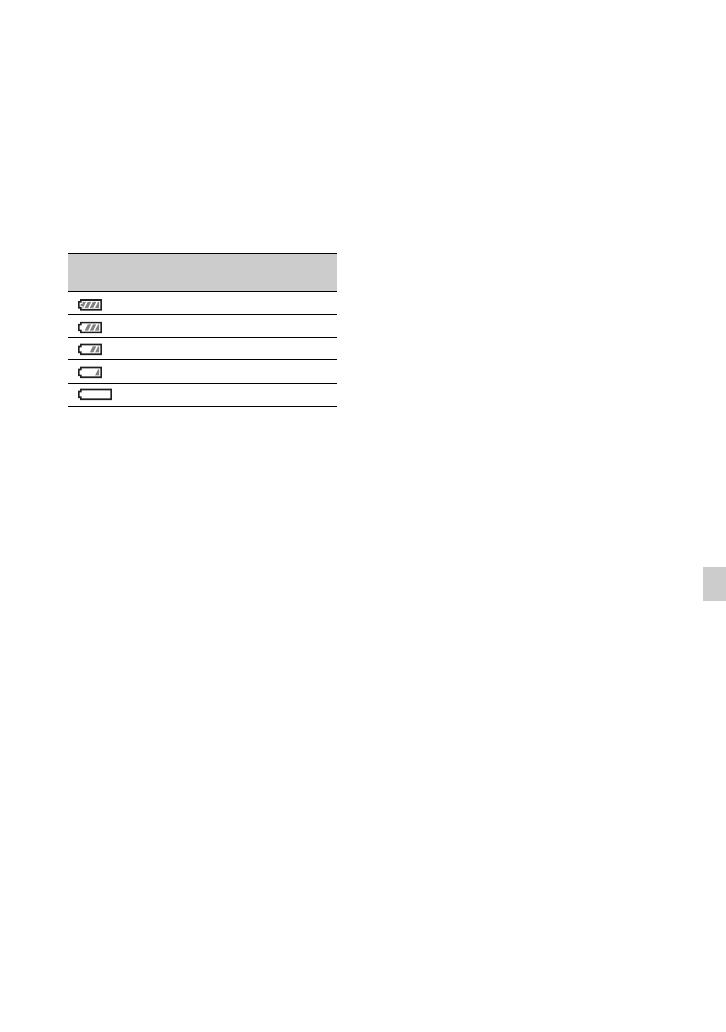
103
Información adicional
• No exponga la batería al agua. La batería no es
resistente al agua.
Acerca del indicador de tiempo de
batería restante
• Compruebe el nivel fijándose en los indicadores
siguientes y en el % que se muestra en la
pantalla LCD.
• Es posible que el nivel indicado no sea correcto
en determinadas circunstancias.
• Cuando se desconecta la alimentación aunque el
indicador de tiempo de batería restante señale
que la batería tiene energía suficiente para
funcionar, vuelva a cargar completamente la
batería. El tiempo de batería restante se indicará
correctamente. Sin embargo, tenga en cuenta
que la indicación de batería restante no se
restablecerá si se utiliza a altas temperaturas
durante un período prolongado de tiempo, si se
deja completamente cargada o si se utiliza con
frecuencia. Utilice la indicación de tiempo de
batería restante únicamente como una guía
aproximada.
Acerca del almacenamiento de la
batería
• Si no se utiliza la batería durante un tiempo
prolongado, cargue la batería completamente y
agótela con la videocámara una vez al año para
mantener un correcto funcionamiento. Para
almacenar la batería, extráigala de la
videocámara y colóquela en un lugar seco y
fresco.
• Para descargar completamente la batería de la
videocámara, deje la videocámara en modo de
espera de grabación hasta que se desconecte la
alimentación.
Acerca de la vida útil de la batería
• La capacidad de la batería disminuye a lo largo
del tiempo cuando se usa repetidas veces. Si el
tiempo de uso entre cargas disminuye de un
modo notable, significa que probablemente es
hora de reemplazar la batería.
• La vida útil de cada batería depende del entorno
de almacenamiento, de funcionamiento y de las
condiciones medioambientales.
Acerca de la carga de la batería
• Utilice el adaptador de alimentación de ca
(suministrado) solamente para cargar las
baterías designadas. Si carga otros tipos de
batería, estas se pueden sulfatar, calentar,
explotar o producir una descarga eléctrica
causando quemaduras o lesiones.
• Extraiga la batería cargada del adaptador de
alimentación de ca
• El indicador CHARGE del adaptador de
alimentación de ca suministrado parpadea según
2 patrones del modo siguiente:
Parpadeo rápido… Se enciende y se apaga
rápidamente a intervalos de 0,15 segundo.
Parpadeo lento… Se enciende y se apaga
alternativamente durante aproximadamente 1,5
segundo y se apaga por completo durante
aproximadamente 1,5 segundo. El indicador
repite esta secuencia.
• Si el indicador CHARGE parpadea
rápidamente, extraiga la batería que se esté
cargando y vuelva a instalar de nuevo esa
misma batería. Si el indicador CHARGE
continúa parpadeando rápidamente, puede ser
que la batería esté dañada o que no sea del tipo
designado. Compruebe la batería para confirmar
si es o no del tipo designado. Si es del tipo
designado, extraiga primero la batería e instale,
a continuación, una batería nueva u otra batería
que esté en buenas condiciones para ver si el
adaptador de alimentación de ca funciona
correctamente. Si el adaptador de alimentación
de ca funciona correctamente, puede ser que la
batería esté dañada.
• Si el indicador CHARGE parpadea lentamente,
el adaptador de alimentación de ca estará en
modo de espera y se habrá detenido la carga.
Cuando la temperatura ambiente está fuera del
rango de temperatura apropiado para la carga, el
adaptador de alimentación de ca detiene
automáticamente la carga y entra en modo de
espera. Cuando la temperatura ambiente vuelve
a ser apropiada, el adaptador de alimentación de
ca reinicia la carga y el indicador CHARGE se
ilumina. Se recomienda cargar la batería con
una temperatura ambiente de entre 10 °C y
30 °C
Indicador de tiempo
de batería restante
%
Del 81 % al 100 %
Del 51 % al 80 %
Del 21 % al 50 %
Del 1 % al 20 %
-
Continúa ,

104
Uso y cuidados
• No utilice ni almacene la videocámara y los
accesorios en los siguientes lugares:
– Cualquier lugar extremadamente cálido o frío.
No los deje expuestos a temperaturas
superiores a 60 °C por ejemplo, bajo la luz
solar directa, cerca de calefactores o en un
automóvil estacionado bajo el sol. Se pueden
deformar o sufrir fallos de funcionamiento.
– Cerca de campos magnéticos intensos o
vibraciones mecánicas. La videocámara
podría sufrir fallos de funcionamiento.
– Cerca de ondas radiofónicas fuertes o
radiaciones. Es posible que la videocámara no
pueda grabar correctamente.
– Cerca de receptores de AM y de equipos de
vídeo. Es posible que se produzcan ruidos.
– En una playa o cualquier lugar con mucho
polvo. Si entra arena o polvo en la
videocámara, esta podría no funcionar
correctamente. En ocasiones, este fallo de
funcionamiento puede resultar irreparable.
– Cerca de ventanas o al aire libre, donde la
pantalla LCD, el visor o el objetivo podrían
estar expuestos a la luz solar. Esto dañaría el
interior del visor o la pantalla LCD.
– Cualquier lugar extremadamente húmedo.
• Alimente la videocámara con cc de 7,2 V
(batería) o cc de 8,4 V (adaptador de
alimentación de ca)
• Para alimentarla con cc o ca utilice los
accesorios recomendados en este manual de
instrucciones.
• No permita que la videocámara se moje; por
ejemplo, bajo la lluvia o por el agua del mar. Si
la videocámara se moja, podría sufrir fallos de
funcionamiento. En ocasiones, este fallo de
funcionamiento puede resultar irreparable.
• Si dentro de la videocámara entra algún objeto o
líquido, desconéctela y haga que sea revisada
por un distribuidor de Sony antes de volver a
utilizarla.
• Evite desmontar, modificar o manipular
bruscamente la videocámara y exponerla a
golpes o impactos como martillazos, caídas o
pisotones. Sea especialmente cuidadoso con el
objetivo.
• No utilice baterías deformadas o dañadas.
• Cuando no vaya a utilizar la videocámara,
mantenga el interruptor ON/STANDBY en la
posición 1 (STANDBY).
• No utilice la videocámara envuelta en una
toalla, por ejemplo. Si lo hace, puede
recalentarse internamente.
• Cuando desconecte el cable de alimentación,
tire siempre del enchufe, nunca del cable.
• Procure no dañar el cable de alimentación, por
ejemplo colocando algún objeto pesado sobre él.
• Mantenga limpios los contactos metálicos.
• Mantenga el mando a distancia inalámbrico y la
pila tipo botón fuera del alcance de los niños. En
caso de ingestión de la pila, consulte a un
médico de inmediato.
• Si se producen fugas del líquido electrolítico de
la pila,
– póngase en contacto con un centro de servicio
técnico local autorizado de Sony.
– límpiese con agua cualquier líquido que haya
estado en contacto con su piel.
– si le cae líquido en los ojos, láveselos con
agua abundante y consulte con un médico.
x Cuando no utilice la videocámara
durante un tiempo prolongado
• Encienda la videocámara y grabe y reproduzca
imágenes aproximadamente una vez al mes para
mantenerla en un estado óptimo durante un
tiempo prolongado.
• Agote la batería completamente antes de
guardarla.
Condensación de humedad
Si traslada directamente la videocámara de un
lugar frío a un lugar cálido, se puede crear
condensación de humedad en su interior y causar
un fallo de funcionamiento en la videocámara.
x Si se ha condensado humedad
Deje sin encender la videocámara durante 1 hora
por lo menos.
Acerca de cómo manipular la
videocámara
Mantenimiento y precauciones (continuación)

105
Información adicional
x Nota sobre la condensación de
humedad
Puede condensarse humedad al trasladar la
videocámara de un lugar frío a otro cálido (o
viceversa) o si se utiliza en un lugar húmedo como
se muestra a continuación.
• Cuando traslada la videocámara de una pista de
esquí a un lugar calentado por un equipo de
calefacción.
• Cuando traslada la videocámara de un
automóvil o una sala con aire acondicionado a
un lugar cálido al aire libre.
• Cuando utiliza la videocámara después de una
tormenta o un chaparrón.
• Cuando utiliza la videocámara en un lugar
caluroso y húmedo.
x Cómo evitar la condensación de
humedad
Cuando traslade la videocámara desde un lugar
frío a un lugar cálido, coloque la videocámara en
una bolsa de plástico y ciérrela de manera
hermética. Retírela de la bolsa cuando la
temperatura dentro de la misma haya alcanzado la
temperatura ambiente (transcurrida 1 hora
aproximadamente).
Pantalla LCD
• No ejerza excesiva presión sobre la pantalla
LCD porque puede dañarse.
• Cuando utilice la videocámara en un lugar frío,
es posible que en la pantalla LCD aparezca una
imagen residual. No se trata de un fallo de
funcionamiento.
• Mientras utiliza la videocámara, la parte
posterior de la pantalla LCD se puede calentar.
No se trata de un fallo de funcionamiento.
x Para limpiar la pantalla LCD
La pantalla LCD tiene un revestimiento aplicado.
Este revestimiento se puede despegar si se frota o
se rasca. Conserve el estado de la pantalla LCD
como se indica a continuación.
• Limpie las huellas de los dedos o la crema de
manos de la pantalla LCD lo antes posible, ya
que podrían hacer que el revestimiento se
despegue.
• Si frota la pantalla LCD con fuerza, aunque sea
con un pañuelo de papel, el revestimiento podría
resultar dañado.
• Antes de pasarle el paño a la pantalla LCD,
retire el polvo o la arena con un soplador de
polvo, etc.
• Limpie la suciedad de la pantalla LCD con un
paño suave y limpio, por ejemplo, una gamuza
para limpiar gafas, etc.
x Visualización del panel OLED
Es posible que el panel OLED experimente
problemas como quemado de la pantalla o pérdida
de brillo con el uso normal con el paso del tiempo.
No se trata de un fallo de funcionamiento.
Unidad
• Si la unidad está sucia, limpie el cuerpo de la
videocámara con un paño suave ligeramente
humedecido con agua y, a continuación, limpie
la unidad con un paño suave seco.
• No realice ninguna de las acciones siguientes
para evitar dañar el acabado.
– Usar productos químicos como diluyentes,
bencina, alcohol, paños con productos
químicos, repelentes, insecticidas y pantallas
solares.
– Utilizar la unidad con las sustancias
mencionadas en las manos.
– Dejar la unidad en contacto con objetos de
goma o vinilo durante un tiempo prolongado.
Cuidado y almacenamiento del
objetivo
• Frote la superficie del objetivo con un paño
suave en los casos siguientes:
– Cuando haya huellas dactilares en la
superficie del objetivo.
– En lugares cálidos o húmedos.
– Cuando el objetivo esté expuesto al aire
salado como, por ejemplo, a orillas del mar.
• Guárdelo en un lugar bien ventilado donde no
haya suciedad ni mucho polvo.
• Para evitar la aparición de moho, limpie el
objetivo periódicamente como se ha descrito
anteriormente.
Continúa ,

106
Carga de la batería recargable
preinstalada
La videocámara contiene una batería recargable
preinstalada para conservar la fecha, la hora y
otros ajustes aunque el interruptor ON/
STANDBY esté ajustado en
1
(STANDBY). La
batería recargable preinstalada siempre se carga
mientras la videocámara está conectada a la toma
de pared a través del adaptador de alimentación de
ca o cuando tiene la batería insertada. La batería
recargable quedará totalmente descargada en
aproximadamente 3 meses si nunca se utiliza la
videocámara sin el adaptador de alimentación de
ca conectado o la batería instalada. Utilice la
videocámara después de cargar la batería
recargable preinstalada.
Sin embargo, aunque no esté cargada, el
funcionamiento de la videocámara no se verá
afectado, siempre que no se esté grabando la
fecha.
x Procedimiento
Conecte la videocámara a una toma de pared
mediante el adaptador de alimentación de ca
suministrado y déjela con alimentación
desactivada durante más de 24 hora.
Nota sobre la eliminación/
transferencia de la videocámara
Aunque realice [DELETE] o [MEDIA
FORMAT], los datos del soporte de grabación
interno podrían no borrarse completamente.
Cuando se transfiere la videocámara, se
recomienda realizar [Empty] (pág. 61) para evitar
la recuperación de los datos. Además, cuando
desee deshacerse de la videocámara, se
recomienda que destruya el cuerpo en sí de la
videocámara.
Nota sobre la eliminación/
transferencia de la tarjeta de
memoria
Aunque elimine los datos de la tarjeta de memoria
o formatee la tarjeta de memoria en la
videocámara o un ordenador, no puede eliminar
completamente los datos de la tarjeta de memoria.
Cuando de la tarjeta de memoria a alguien, se
recomienda eliminar completamente los datos por
medio de un software de eliminación de datos en
un ordenador. Además, cuando desee deshacerse
de la tarjeta de memoria, se recomienda que
destruya el cuerpo en sí de la tarjeta de memoria.
No se garantiza el funcionamiento si se utiliza un
adaptador de tarjeta.
Mantenimiento y precauciones (continuación)

107
Información adicional
Especificaciones
Sistema
Señal de vídeo
Color NTSC, estándares EIA
Especificación HDTV 1080/60i, 1080/
60p, 720/60p (modelos con el sistema
en color NTSC)
Color PAL, estándares CCIR
Especificación HDTV 1080/50i, 1080/
50p, 720/50p (modelos con el sistema
en color PAL)
Sistema de grabación de vídeo
Calidad de imagen HD: formato
compatible con MPEG-4 AVC/H.264
AVCHD versión 2,0
Calidad de imagen SD: compatible con
el estándar DV
Sistema de grabación de audio*
1
PCM lineal 2 canales (48 kHz 16-bit)
Dolby Digital 2 canales (48 kHz 16-bit)
Emplea Dolby Digital Stereo Creator
*
1
Solo PCM lineal 2 canales (48 kHz 16 bits) en
modo DV.
Soporte de grabación (películas)
Memory Stick PRO Duo™ y tarjeta SD
Memoria interna: 32 GB
Cuando se mide la capacidad del
soporte, 1 GB equivale a mil millones
de bytes, una parte de la cual se utiliza
para la gestión del sistema y los
archivos de aplicación.
La capacidad que un usuario puede
utilizar es de aproximadamente
31,1 GB.
Dispositivo de imagen
Sensor CMOS 4,6 mm (tipo 1/3,95)
Bruto: aprox. 6 590 000 píxeles
Efectivo (película, modo 16:9):
aprox. 6 140 000 píxeles
Efectivo (película, modo 4:3):
aprox. 4 600 000 píxeles
Objetivo
Objetivo de montura: fijo
Índice de zoom: 12x (óptico), servo/
manual
Distancia focal: f=2,9 - 34,8 mm
equivalente a f=26,8 - 321,6 mm en un
objetivo de 35 mm (16:9)
equivalente a f=32,8 - 393,6 mm en un
objetivo de 35 mm (4:3)
Diafragma: F1,8 - F3,4
automático/manual seleccionable
Enfoque: AF/MF seleccionable, de
10 mm a ∞ (gran angular), de 800 mm a
∞ (telefoto)
Estabilizador de la imagen: ON
(STANDARD/ACTIVE)/OFF
seleccionable, objetivo cambiable
Diámetro del filtro: M37 mm
Temperatura de color
[AUTO]
A/B
[INDOOR] (3 200K)
[OUTDOOR] (5 600K)
Iluminación mínima
1,6 lux (ajuste MANUAL: velocidad de
obturación 1/30, diafragma F1,8,
ganancia 33 dB)
0,8 lux (ajuste MANUAL: velocidad de
obturación 1/15, diafragma F1,8,
ganancia 33 dB)
(modelo NTSC)
1,4 lux (ajuste MANUAL: velocidad de
obturación 1/25, diafragma F1,8,
ganancia 33 dB)
0,7 lux (ajuste MANUAL: velocidad de
obturación 1/12, diafragma F1,8,
ganancia 33 dB)
(modelo PAL)
Continúa ,

108
Luz de vídeo
Iluminación máxima:
Aprox. 800 lx (lux) (0,5 m)
Aprox. 200 lx (lux) (1,0 m)
Ángulo de irradiación (distribución del
gran angular): aprox. 30°
Temperatura del color: aprox. 5 500 K
Conectores de entrada/salida
Toma VIDEO OUT
Conector BNC
1 Vp-p, 75 Ω (ohmios) sin balancear,
sincronización negativa
Tomas AUDIO OUT
Conectores de contactos
-10 dBu (con una impedancia de carga
de 47 kΩ (kiloohmios)), impedancia de
salida inferior a 2,2 kΩ (kiloohmios)
(0 dBu = 0,775 Vrms)
Toma REMOTE
Mini-minitoma estéreo (Ø 2,5 mm)
Toma HDMI OUT
Conector HDMI (Tipo A)
Toma USB
mini-AB
Toma
i (auriculares)
Minitoma estéreo (Ø 3,5 mm)
Toma MIC (PLUG INPOWER) (×1)
Zapata de interfaz múltiple (×1)
Pantalla
Pantalla LCD
7,5 cm (tipo 3,0)
Aprox. 921 000 puntos.
Visor
OLED de 1,0 cm (tipo 0,39)
Aprox. 1,44 M puntos
Generales
Requisitos de alimentación
cc de 7,2 V (batería)
cc de 8,4 V (adaptador de alimentación
de ca)
Consumo medio de energía
Aprox. 3,3 W
Temperatura de funcionamiento
0°C a 40°C
Temperatura de almacenamiento
-20°C a +60°C
Dimensiones (aprox.)
Solo cuerpo de la videocámara,
incluidas las partes salientes:
265,0 mm × 235,0 mm × 455,0 mm
(an/al/prf.)
Con los accesorios (parasol del
objetivo, tapa del objetivo, micrófono,
ocular), excluida la correa de sujeción e
incluyendo las partes salientes:
265,0 mm × 240,0 mm × 460,0 mm
(an/al/prf.)
Masa (aprox.)
Solo cuerpo de la videocámara:
2,80 kg
Con parasol del objetivo, tapa del
objetivo, micrófono, ocular, tapa de
zapata, batería NP-F570:
3,10 kg
Adaptador de alimentación de ca
AC-L100C
Requisitos de alimentación
ca de 100 V - 240 V 50 Hz/60 Hz
Consumo de energía
18 W
Voltaje de salida*
cc de 8,4 V
Temperatura de funcionamiento
0°C a 40°C
Temperatura de almacenamiento
-20°C a +60°C
Dimensiones (aprox.)
48 mm × 29 mm × 81 mm
(an/al/prf.) excluidas las partes salientes
Especificaciones (continuación)

109
Información adicional
Masa (aprox.)
170 g excluido el cable de alimentación
* Consulte la etiqueta del adaptador de
alimentación de ca para obtener otras
especificaciones.
LAN inalámbrica
Estándar compatible
IEEE 802.11 b/g/n
Frecuencia
2,4 GHz
Protocolos de seguridad compatibles
WEP/WPA-PSK/WPA2-PSK
NFC
Compatible con NFC Forum Type 3
Tag
Batería recargable NP-F570
Voltaje máximo de salida
cc 8,4 V
Voltaje de salida
cc 7,2 V
Capacidad
Típica: 15,8 Wh (2 200 mAh)
Mínima: 15 Wh (2 100 mAh)
Tipo
Ión litio
El diseño y las especificaciones de la videocámara
y los accesorios están sujetos a cambios sin previo
aviso.
• Fabricado bajo licencia de Dolby Laboratories.
Marcas comerciales
• “AVCHD Progressive” y el logotipo de
“AVCHD Progressive” son marcas comerciales
de Panasonic Corporation y Sony Corporation.
• “Memory Stick”, “ ”, “Memory Stick
Duo”, “ ”, “Memory Stick
PRO Duo”, “ ”,
“Memory Stick PRO-HG Duo”,
“ ”, “Memory Stick
XC-HG Duo”, “ ”,
“MagicGate”, “ ”,
“MagicGate Memory Stick”, “MagicGate
Memory Stick Duo”, “Content Browser
Mobile” y el logotipo de “Content Browser
Mobile” son marcas comerciales de Sony
Corporation.
• “InfoLITHIUM” es una marca comercial de
Sony Corporation.
• “BRAVIA” es una marca comercial de Sony
Corporation.
• Blu-ray Disc™ y Blu-ray™ son marcas
comerciales de Blu-ray Disc Association.
• Dolby y el símbolo de la doble-D son marcas
comerciales de Dolby Laboratories.
• Microsoft, Windows y Windows Vista son
marcas comerciales o marcas comerciales
registradas de U.S. Microsoft Corporation en
EE. UU. y en otros países.
• Mac y Mac OS son marcas comerciales
registradas de Apple Inc. en EE. UU. y en otros
países.
• iPhone y iPad son marcas comerciales de Apple
Inc., registradas en Estados Unidos y en otros
países.
• iOS es una marca comercial registrada de Cisco
Systems, Inc. y/o sus filiales en Estados Unidos
y otros países.
• Los términos HDMI y HDMI High-Definition
Multimedia Interface y el logotipo HDMI son
marcas comerciales o marcas comerciales
registradas de HDMI Licensing LLC en Estados
Unidos y otros países.
• Intel, Pentium y Intel Core son marcas
comerciales o marcas comerciales registradas de
Intel Corporation en Estados Unidos y en otros
países.
• Android y Google Play son marcas comerciales
de Google Inc..
• Wi-Fi, el logotipo de Wi-Fi y Wi-Fi
PROTECTED SET-UP son marcas comerciales
registradas de Wi-Fi Alliance.
Continúa ,

110
• La marca N es una marca comercial o marca
comercial registrada de NFC Forum, Inc. en
EE. UU. y en otros países.
• Adobe, el logotipo de Adobe y Adobe Acrobat
son marcas comerciales o marcas comerciales
registradas de Adobe Systems en Estados
Unidos y en otros países.
• El logotipo de SDXC es una marca comercial de
SD-3C, LLC.
Todos los demás nombres de productos
mencionados en este manual pueden ser marcas
comerciales o marcas comerciales registradas de
sus respectivas compañías. Además, en este
manual, ™ y “®” no se incluyen de forma expresa
en todos los casos.
Notas acerca de la licencia
QUEDA EXPRESAMENTE PROHIBIDO
CUALQUIER USO DE ESTE PRODUCTO QUE
NO SEA EL USO PERSONAL DEL
CONSUMIDOR SIEMPRE QUE CUMPLA
CON EL ESTÁNDAR MPEG-2 PARA LA
CODIFICACIÓN DE LA INFORMACIÓN DE
VÍDEO DE ARCHIVOS MULTIMEDIA
EMPAQUETADOS, SIN UNA LICENCIA DE
PATENTES APLICABLES EN LA CARTERA
DE PATENTES DE MPEG-2, CUYA
LICENCIA SE ENCUENTRA DISPONIBLE EN
MPEG LA, L.L.C., 250 STEELE STREET,
SUITE 300, DENVER, COLORADO 80206.
ESTE PRODUCTO SE AUTORIZA BAJO LA
LICENCIA DE CARTERA DE PATENTES
AVC QUE PERMITE AL CONSUMIDOR EL
USO COMERCIAL, U OTROS USOS POR LOS
QUE NO RECIBA REMUNERACIÓN, PARA
(i) CODIFICAR VÍDEO QUE CUMPLA CON
EL ESTÁNDAR AVC (“AVC VIDEO”)
Y/O
(ii) DECODIFICAR VÍDEO AVC QUE UN
CLIENTE CODIFICÓ DURANTE UNA
ACTIVIDAD PERSONAL Y/U OBTENIDO A
TRAVÉS DE UN PROVEEDOR DE VÍDEO
AUTORIZADO A SUMINISTRAR VÍDEO
AVC.
NO SE OTORGA NINGUNA LICENCIA NI
DEBE INTERPRETARSE COMO IMPLÍCITA
PARA NINGÚN OTRO USO.
SI DESEA OBTENER INFORMACIÓN
ADICIONAL ACERCA DE MPEG LA, L.L.C.
CONSULTE <HTTP://WWW.MPEGLA.COM>
El software está instalado en la videocámara. Este
software se proporciona bajo acuerdos de licencia
con los respectivos propietarios de los derechos de
autor. En respuesta a las peticiones de los
propietarios de los derechos de autor de dichas
aplicaciones, le informamos de lo siguiente.
Las licencias (en inglés) están grabadas en la
memoria interna de la cámara. Establezca una
conexión de almacenamiento masivo entre la
cámara y un ordenador para leer licencias de la
carpeta “PMHOME” - “LICENSE”.
Especificaciones (continuación)

111
Información adicional
Acerca del software bajo licencia GNU
GPL/LGPL
La videocámara incluye el software sujeto a la
licencia pública general de GNU (en adelante
“GPL”) o licencia pública general reducida de
GNU (en adelante “LGPL”).
Se le informa de que tiene el derecho de acceder,
modificar y redistribuir el código fuente de estos
programas de software bajo las condiciones de la
licencia GPL/LGPL suministrada.
Puede consultar el código fuente en Internet.
Puede descargarlo en la siguiente dirección. Al
descargar el código fuente, seleccione HXR-
MC2500 como modelo de videocámara.
http://www.sony.net/Products/Linux/
Le rogamos no se ponga en contacto con Sony si
tiene dudas o comentarios acerca del contenido
del código fuente.
Las licencias (en inglés) están grabadas en la
memoria interna de la cámara. Establezca una
conexión de almacenamiento masivo entre la
cámara y un ordenador para leer licencias de la
carpeta “PMHOME” - “LICENSE”.

112
Índice
A
Accesorios suministrados.....16
Adaptador de alimentación de
ca ..........................................18
AE SHIFT.......................69, 90
AGC LIMIT .........................68
AIRPLANE MODE .............80
Anillo manual.......................35
Archivo de base de datos de
imágenes...............................62
AREA SET...........................81
ASPECT...............................75
ASSIGN BUTTON ..............48
AUDIO LEVEL DISPLAY
..............................................76
AUTO BACK LIGHT..........70
AUTO MODE SET..............40
AVCHD AUDIO FORMAT
..............................................73
B
Balance de blancos ...............38
Batería ..................................18
Batería “InfoLITHIUM”
............................................102
Batería recargable preinstalada
............................................106
BEEP ....................................81
Botón de grabación...............27
Botón de grabación del asa...27
C
CAMERA DATA DISPLAY
..............................................76
CENTER ..............................75
CLOCK SET ........................20
COLOR BAR .................70, 90
Condensación de humedad
............................................104
Conexión
Dispositivo de soporte
externo...........................83
Grabadora......................85
Televisor....................... 55
Correa de bandolera............... 8
CTRL W/SMARTPHONE
............................................. 43
D
DATA CODE ................ 53, 77
DELETE .............................. 60
DISP MAC ADDRESS ....... 80
DISPLAY OUTPUT............ 77
DIVIDE................................ 59
DOWN CONVERT TYPE
............................................. 71
DV MODE........................... 34
DV WIDE CONVERT ........ 72
DV WIDE REC ................... 71
E
EDIT DEVICE NAME........ 80
Elementos............................. 66
Enfoque................................ 30
Especificaciones................. 107
F
FACE DETECTION............ 32
Fecha y hora......................... 20
FOCUS DISPLAY............... 76
FOCUS MAG RATIO......... 75
Focus magnifier ................... 31
Formato de grabación .......... 33
FREE RUN .......................... 79
Fuente de alimentación externa
............................................. 19
G
Ganancia .............................. 36
Grabación............................. 25
Grabación por relevos.......... 27
Grabación simultánea .......... 27
Gran angular ........................ 29
GUIDEFRAME ................... 75
H
HDMI ...................................71
HDMI TC OUTPUT ............72
HISTOGRAM ......................74
I
Indicador CHG.....................18
Indicadores de advertencia ...93
Indicadores de la pantalla.....11
INITIALIZE.........................82
IRIS ......................................36
L
LANGUAGE........................81
Last Scene Review ...............47
LCD BRIGHT......................77
M
Marca comercial.................109
MARKER.......................75, 90
MEDIA FORMAT ...............61
MEDIA SELECT.................71
“Memory Stick” .................102
“Memory Stick PRO Duo”
............................................102
Menú.....................................66
Elementos......................66
Menú AUDIO SET .......73
Menú CAMERA SET...68
Menú DISPLAY SET
.......................................74
Menú NETWORK SET
.......................................80
Menú OTHERS.............81
Menú REC/OUT SET ...71
Menú TC/UB SET ........78
Utilización.....................64
Menú AUDIO SET...............73
Menú CAMERA SET ..........68
Menú DISPLAY SET...........74
Menú NETWORK SET .......80
Información adicional

113
Información adicional
Menú OTHERS ....................81
Menú REC/OUT SET...........71
Menú TC/UB SET................78
MI SHOE VIDEO LIGHT....70
N
NFC ......................................43
O
Objetivo ..........................5, 105
Ocular ...................................22
OPERATION TIME.............82
P
Palanca del zoom motorizado
..............................................29
PEAKING.......................74, 90
Película .................................25
PROTECT ............................58
R
REC BUTTON SET .............27
REC FORMAT.....................33
REC LAMP ..........................81
REC RUN.............................79
REC SET ..............................71
REPAIR IMAGE DB FILE
..............................................62
Reproducción........................50
Resolución de salida .............56
S
SAFETY ZONE ...................75
SCENE SELECTION SET
..............................................41
SHUTTER DISPLAY ..........76
SIMUL/RELAY REC
..............................................27
Solución de problemas..........87
SONY LOGO LAMP ...........81
SSID/PW RESET .................80
STEADY SHOT ...................69
SUMMERTIME...................81
T
Tarjeta de memoria ...... 23, 101
TC FORMAT.......................78
TC MAKE............................79
TC PRESET ...................46, 90
TC RUN ...............................79
TC/UB DISPLAY................78
Telefoto ................................29
Televisor...............................55
Tiempo de carga................... 18
Tiempo de grabación............97
TONE...................................70
U
UB PRESET.........................47
UB TIME REC.....................79
USB CONNECT..................81
USB LUN SET.....................82
Utilización de la videocámara
en el extranjero.....................99
V
Velocidad de obturación ......37
VERSION DISPLAY ..........82
VF COLOR TEMP. .............77
VF/LCD PANEL.................. 77
VIDEO OUT ........................71
Visor..................................... 22
Visualización de
autodiagnóstico ....................93
VOLUME.......................52, 73
W
WB PRESET........................39
WB TEMP SET ................... 69
Wi-Fi ....................................42
Z
ZEBRA...........................74, 90
Zoom.....................................29
ZOOM DISPLAY ................76
ZOOM SET ..........................69
-
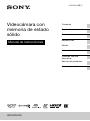 1
1
-
 2
2
-
 3
3
-
 4
4
-
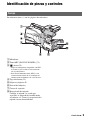 5
5
-
 6
6
-
 7
7
-
 8
8
-
 9
9
-
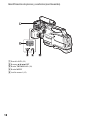 10
10
-
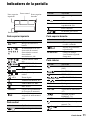 11
11
-
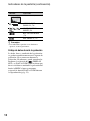 12
12
-
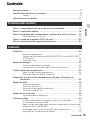 13
13
-
 14
14
-
 15
15
-
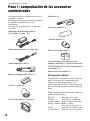 16
16
-
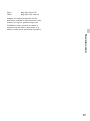 17
17
-
 18
18
-
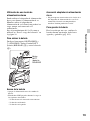 19
19
-
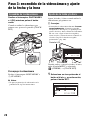 20
20
-
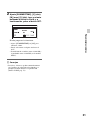 21
21
-
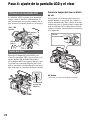 22
22
-
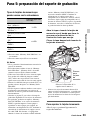 23
23
-
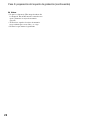 24
24
-
 25
25
-
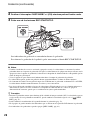 26
26
-
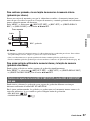 27
27
-
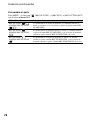 28
28
-
 29
29
-
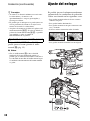 30
30
-
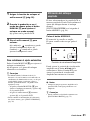 31
31
-
 32
32
-
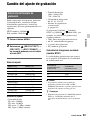 33
33
-
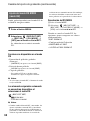 34
34
-
 35
35
-
 36
36
-
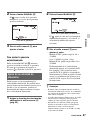 37
37
-
 38
38
-
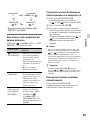 39
39
-
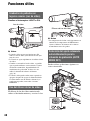 40
40
-
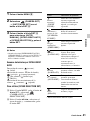 41
41
-
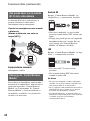 42
42
-
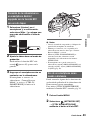 43
43
-
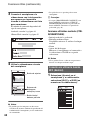 44
44
-
 45
45
-
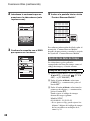 46
46
-
 47
47
-
 48
48
-
 49
49
-
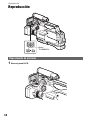 50
50
-
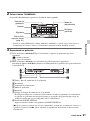 51
51
-
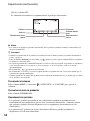 52
52
-
 53
53
-
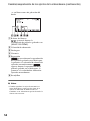 54
54
-
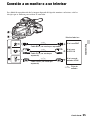 55
55
-
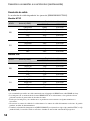 56
56
-
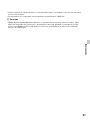 57
57
-
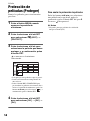 58
58
-
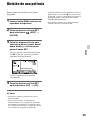 59
59
-
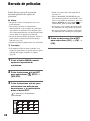 60
60
-
 61
61
-
 62
62
-
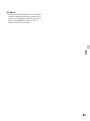 63
63
-
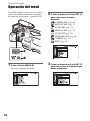 64
64
-
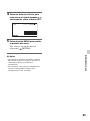 65
65
-
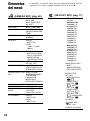 66
66
-
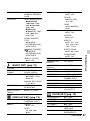 67
67
-
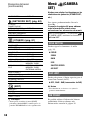 68
68
-
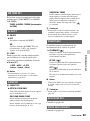 69
69
-
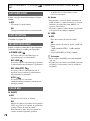 70
70
-
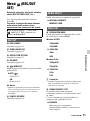 71
71
-
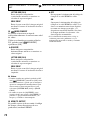 72
72
-
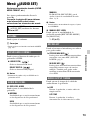 73
73
-
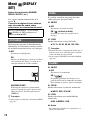 74
74
-
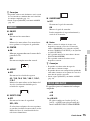 75
75
-
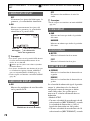 76
76
-
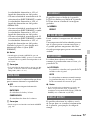 77
77
-
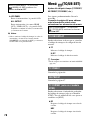 78
78
-
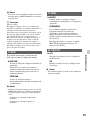 79
79
-
 80
80
-
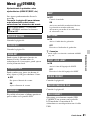 81
81
-
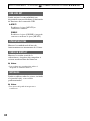 82
82
-
 83
83
-
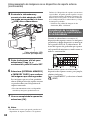 84
84
-
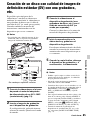 85
85
-
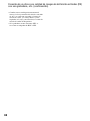 86
86
-
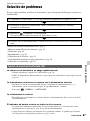 87
87
-
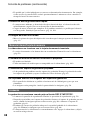 88
88
-
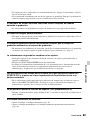 89
89
-
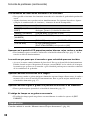 90
90
-
 91
91
-
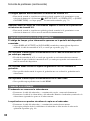 92
92
-
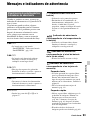 93
93
-
 94
94
-
 95
95
-
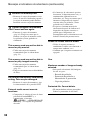 96
96
-
 97
97
-
 98
98
-
 99
99
-
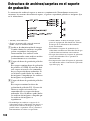 100
100
-
 101
101
-
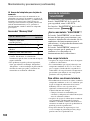 102
102
-
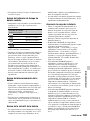 103
103
-
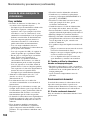 104
104
-
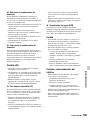 105
105
-
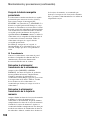 106
106
-
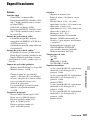 107
107
-
 108
108
-
 109
109
-
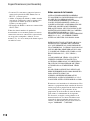 110
110
-
 111
111
-
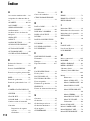 112
112
-
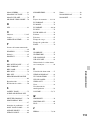 113
113
-
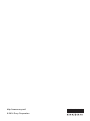 114
114
Sony HXR-MC2500 Manual de usuario
- Categoría
- Videocámaras
- Tipo
- Manual de usuario
Artículos relacionados
-
Sony PXW-Z150 Manual de usuario
-
Sony HXR-NX100 Manual de usuario
-
Sony HXR-NX80 Manual de usuario
-
Sony PXW-Z90V Manual de usuario
-
Sony PXW-X70 Manual de usuario
-
Sony PXW-FS5 Manual de usuario
-
Sony HXR-NX5M Manual de usuario
-
Sony HXR-NX200 Manual de usuario
-
Sony HANDYCAM HDR-AX2000E Manual de usuario
-
Sony HXR-NX5R Manual de usuario